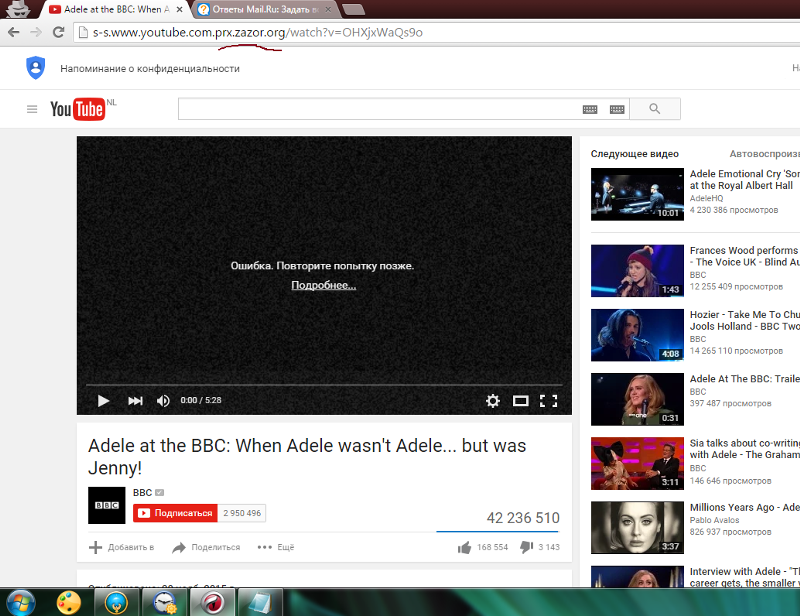Как вылаживать видео на ютуб: Sorry, this page can’t be found.
Содержание
YouTube SEO — как продвинуть видео в поиске Ютуба
Предлагаем вам ознакомиться с переводом статьи Brian Dean «We Analyzed 1.3 Million YouTube Videos. Here’s What We Learned About YouTube SEO» из блога backlinko.com
Что мы узнали о поиске в YouTube проанализировав 1,3 миллиона видео
Мы проанализировали 1.3 миллиона YouTube видео, чтобы лучше понять как работает поисковая система YouTube. И какие факторы больше всего влияют на продвижение вашего видео.
А именно, искали зависимость между факторами, такими как — просмотры, комментарии и репосты и местом которое занимает видео в поиске YouTube.
Вот краткий обзор того, что мы узнали:
- Комментарии являются довольно влиятельным фактором. Мы обнаружили, что видео с большим количеством комментариев имеют более высокие позиции.
- Длинные видео значительно превосходят короткие. Средняя длина видео на первой странице выдачи равна 14 минутам и 50 секундам.
- Мы обнаружили, что количество просмотров оказывают сильное влияние на позицию в поиске YouTube.

- Количество репостов сильно влияет на попадание на первую страницу поиска.
- Количество подписчиков канала не сильно влияет на общую оценку. Это значит, что даже маленькие каналы имеют шанс попасть в топ.
- Лайки оказывают сильное влияние на более высокие позиции.
- Видео, которые генерируют новые подписки, также получают более высокую оценку.
- Мы обнаружили очень незначительную зависимость между богатыми на ключевые слова тегами и позициями видео. Это может говорит о том, что YouTube может понимать видеоконтент без помощи метаданных.
- Видео, которые имеют точное упоминание ключевого слова в заголовке, имеют незначительное преимущество над теми, у кого его нет. Это значит, что точное размещения «ключа» лишь незначительно вам поможет.
- Мы не обнаружили никакого влияния на позиции оптимизированных по ключевым словам описаний видео.
- Видео в HD качестве доминируют над видео в более низком качестве. 68,2% видео на первой странице выдачи YouTube в HD качестве.

Комментарии сильно влияют на позиции
YouTube поощряет авторов публиковать видеоролики, повышающие вовлеченность зрителей. Излишне говорить, что комментарии — яркий показатель того, что люди увлечены вашим видео.
Но использует ли YouTube комментарии как сигнал?
Наши данные показывают что да:
Как видно на графике выше, чем больше комментариев у видео, тем выше его рейтинг. Учитывая, что YouTube делает упор на взаимодействие с пользователем, этот результат не большой сюрприз.
Длинные видео имеют преимущество над короткими
Когда дело касается оптимизации видео, нужно ли создавать короткие видео? Или лучше делать длинные видео, чтобы более глубоко раскрыть какую-то тему?
Мы проанализировали наши данные, чтобы это выяснить.
Наши данные показывают, что более длинные видео обычно значительно превосходят короткие видеоролики.
По факту, средняя длина видео на первой странице выдачи YouTube составляет 14 минут, 50 секунд.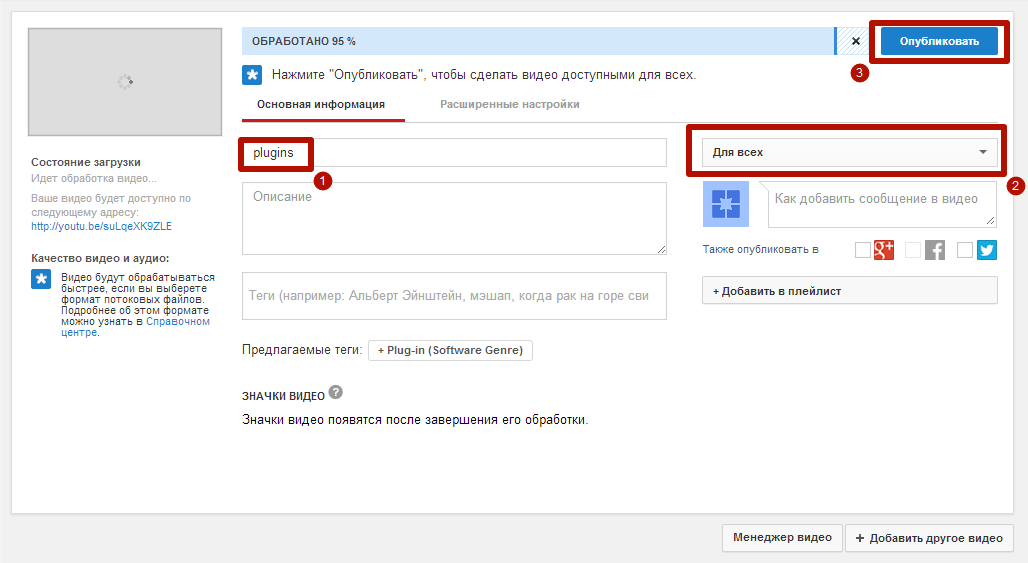
Что это значит?
Еще в 2012 YouTube публично подтвердил, что общее время просмотра видео является ключевым сигналом ранжирования.
Кроме того, в 2015 году Google получил патент на алгоритм, который использует «время просмотра» в качестве сигнала ранжирования.
Короче говоря, YouTube хочет продвигать видео, которые держат людей на YouTube в течение длительного периода времени. Более длинные видео достигают этого лучше всего, поэтому предпочтение отдается более длинному видеоконтенту.
Другая теория заключается в том, что более длинные ролики несут больше общей ценности в одном видео. Это справедливо как для видео с инструкциями, так и для развлекательного контента. Ценность, которую предоставляют более длинные видео, может стимулировать больше сигналов взаимодействия (включая комментарии и лайки), которые в конечном счете влияют на ранжирование.
В общем, если вы выполните беглый поиск по популярным запросам, вам будет трудно найти видео короче 3-х минут на более высоких позициях в результатах поиска.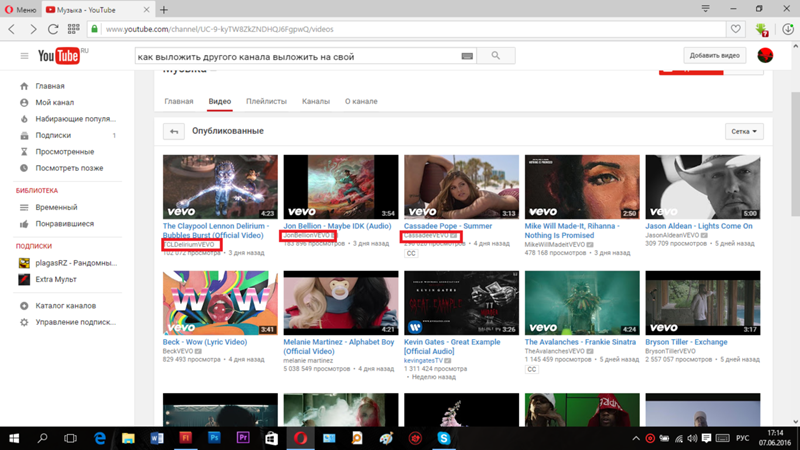 Для раскрутки Ютуб канала используйте длинные видео.
Для раскрутки Ютуб канала используйте длинные видео.
Репосты видео сильно влияют на более высокие позиции
Google периодически отрицал тот факт, что социальные сигналы играют определенную роль в их алгоритме.
Однако алгоритм YouTube работает независимо от Google. Таким образом, существует вероятность того, что YouTube использует репосты из социальных сетей, таких как Facebook, Twitter и LinkedIn, в качестве сигнала качества.
Фактически, мы обнаружили, что репосты имеют сильную корреляцию с более высоким рейтингом в YouTube:
Важно отметить, что мы использовали общедоступный отчет YouTube для этого анализа.
Почему это важно?
Одним из основных вопросов использования социальных репостов в качестве сигнала в поиске является то, что они легко поддаются манипуляции, т.к. любой может за деньги накрутить себе эти показатели.
Но в случае YouTube это не сработает. В отличие от репоста с помощью социальных иконок на веб-странице, YouTube знает, какие пользователи репостят видеоконтент и где они это делают.
Такое отслеживание делает данный сигнал более сложным для манипуляции.
Объедините это с тем фактом, что YouTube поощряет тех кто создает контент с высокой вероятностью репостинга (и что отчеты по репостам есть YouTube Analytics), и вы получите большую вероятность того, что связь между репостами и позициями более чем не случайна.
Вывод: Видео, получившее больше репостов, чаще получает более высокие позиции в поиске Youtube.
Количество просмотров сильно влияет на ранжирование
Раньше просмотры считались фактором №1 при ранжировании в YouTube.
Мысль была такая: много просмотров = популярное видео = качественное видео.
Однако в YouTube обнаружили, что просмотры часто служат плохим индикатором качества видео.
Поэтому они изменили свой алгоритм, чтобы усилить такие факторы, как удержание аудитории и вовлеченность.
Однако мы обнаружили, что общее количество просмотров видео по-прежнему имеет значительное влияние на позицию сайта в поиске.
Похоже, вам по-прежнему понадобится максимальное количество просмотров для высоких позиций в YouTube. (Инженер YouTube заявил, что, хотя просмотры не так важны, как когда-то, YouTube все еще использует их).
Это потому, что без просмотров ваше видео не может генерировать другие сигналы, которые YouTube использует для оценки качества (например, общее время просмотра и комментарии).
Но иногда это несильно учитывается.
Именно поэтому вы часто видите, что видео высокого качества отображается над низкокачественными видео даже с не большим количеством просмотров.
Вывод: Просмотры существенно влияют на более высокий рейтинг в YouTube.
Количество подписчиков канала не сильно влияет на позицию в поиске
Мы обнаружили умеренную зависимость между общим количеством подписчиков канала и позициями видео:
Это хорошая новость, если вы запускаете небольшой или новый канал.
В отличие от Google, который, судя по всему, предпочитает крупные бренды, YouTube с большей вероятностью будет оценивать контент от того «маленького парнишки».
Например, для этого популярного ключевого слова видео с двух маленьких каналов превосходят видео с канала, в котором более 2 миллионов подписчиков:
Такие результаты не является редкостью для YouTube.
(Конечно, каналы с миллионами подписчиков имеют преимущество, но наши данные показывают, что это преимущество не столь значимо, как вы думаете).
Вывод: у каналов с большим количеством подписчиков есть преимущество на YouTube. Однако, видео с маленьких каналов часто превосходят видео популярных каналов.
Видео с большим количеством лайков превосходят видео с меньшим количеством лайков
Ни для кого не секрет, что YouTube предпочитает видеоролики, которые вовлекают их аудиторию.
А «лайки» служат мощным сигналом взаимодействия. В конце концов «лайк» — это отличный способ оценить, как сообщество YouTube относится к вашему видео.
Это теория. Но что говорят данные?
Наше исследование выявило значительную корреляцию между количеством «лайков» и ранжированием:
Это позволяет предположить, что YouTube может использовать «лайки» в качестве сигнала ранжирования.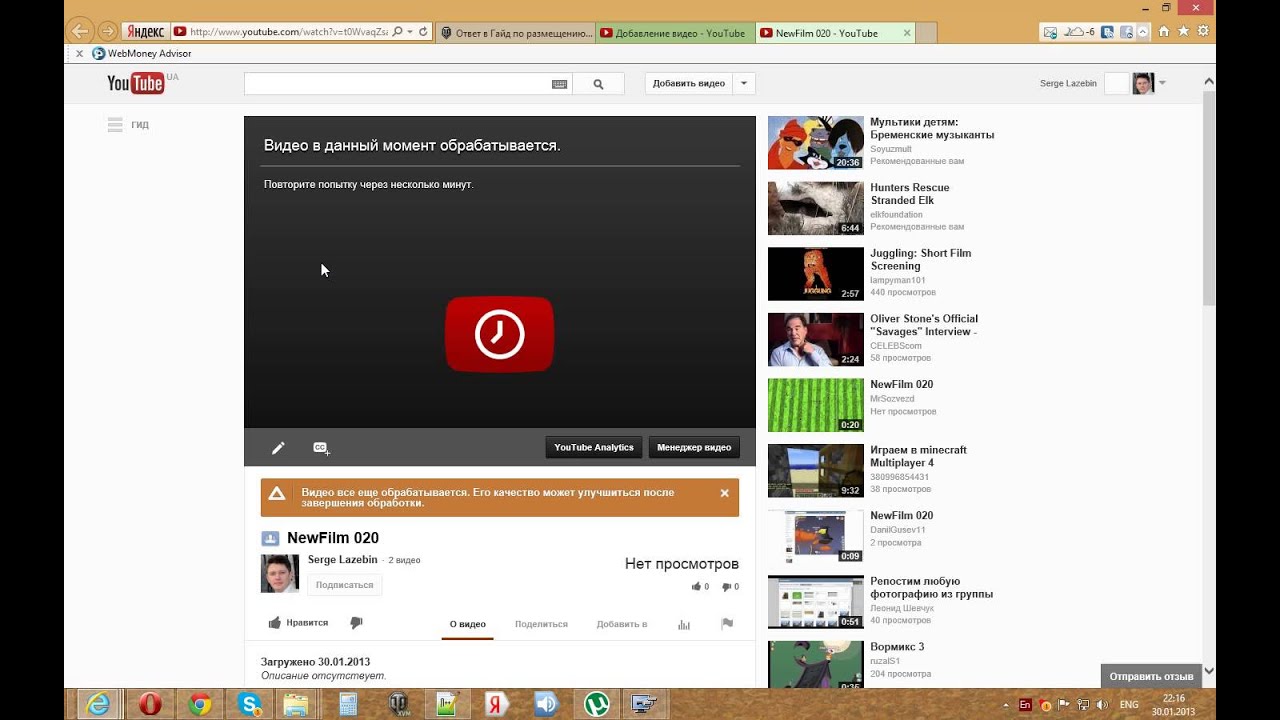
Однако, как вы знаете, корреляция не всегда означает причину.
Видео с большим количеством лайков также, вероятно, будут качественными. А высококачественные видео генерируют другие рейтинговые сигналы (например, вовлеченность аудитории), которые ценятся на YouTube.
Вывод: YouTube может использовать «лайки» в качестве прямого рейтингового фактора. Или это может быть то, что понравившиеся видео генерируют другие сигналы, которые действительно волнует YouTube.
Видео, которые генерируют новые подписки, ранжируются лучше
Если кому-то действительно понравилось видео на YouTube, что они, скорее всего, будут делать? Подпишутся на этот канал, чтобы они могли дальше смотреть видео этого канала.
Другими словами, видео, которое привлекает много новых подписчиков, является верным признаком качества.
Плюс ко всему, получение подписки с просмотра довольно сложный фактор для манипуляции.
Конечно, вы можете получить несколько человек (или ботов), чтобы подписаться на ваш канал после просмотра видео. Но это намного сложнее, чем генерировать тысячи фальшивых просмотров или лайков.
Но это намного сложнее, чем генерировать тысячи фальшивых просмотров или лайков.
Зная это, можно предположить, что YouTube использует «побуждение к подписке» как рейтинговый фактор.
Наши данные действительно показали значительную корреляцию между «побуждением к подписке» и более высоким рейтингом видео.
Как и в случае с большинством показателей, вы можете увеличить количество подписчиков, создавая видеоконтент супер класса.
Однако вы также можете попросить зрителей подписаться, размещая различные кнопки подписок в самом видео.
Мы обнаружили, что четкий призыв к подписке, значительно повышает наш рейтинг «побуждения к подписке» на каждом видео.
Вывод: Видео, побудившие людей подписаться на канал, имеют достаточно сильную корреляцию с более высоким рейтингом в YouTube.
Насыщенные ключами теги имеют слабое влияние на рейтинг в YouTube
В первые дни онлайн-видео платформы, такие как YouTube, полагались на метаданные, чтобы понять тему вашего видео.
Например, YouTube проанализирует название, описание, теги вашего видео… даже имя файла вашего видео. По сути, чем больше текста вы можете прикрепить к своему видео, тем лучше.
Сегодня YouTube может «слушать» каждое слово вашего видео.
Зная это, как вы думаете, использует ли он до сих пор метаданные тегов?
Мы обнаружили слабую взаимосвязь между насыщенными ключами видео-тегами и рейтингами:
Хотя теги, кажется, не так важны, как когда-то, наши данные показывают, что они все еще оказывают небольшое влияние. Поэтому имеет смысл их использовать.
(Кроме того, YouTube рекомендует использовать дескриптивные тэги. Это говорит о том, что они по-прежнему используют теги, чтобы понять контент и контекст вашего видео).
Вывод: добавление ключевого слова в тег может помочь с ранжированием. Но общее влияние тегов кажется небольшой.
Прямое вхождение ключа в заголовок не сильно влияет на ранжирование
Традиционно название вашего видео было частью метаданных, которому YouTube уделял большое внимание.
Однако мы обнаружили, что включение точного ключевого слова в ваш заголовок видео имеет лишь незначительное потенциальное влияние на ранжирование:
Эти результаты могут означать несколько вещей:
Возможно, YouTube уменьшил значимость важности заголовков видеороликов. Однако это кажется маловероятным, поскольку YouTube заявил, что: «Заголовки содержат ценную информацию, которая поможет зрителям находить ваши видео в результатах поиска».
Более вероятно, что YouTube разработал более глубокое понимание значения названия видео (помимо простого сопоставления ключевых слов).
Другими словами, они могут использовать менее сложную версию семантического поиска Google. Если это так, YouTube не нужно будет видеть определенное ключевое слово в названии, чтобы ранжировать вас по этому запросу. Синоним будет выполнять эту работу.
По факту же, довольно часто можно увидеть какое-нибудь видео в топе по популярным запросам, даже если оно не содержат в заголовке его точное вхождение.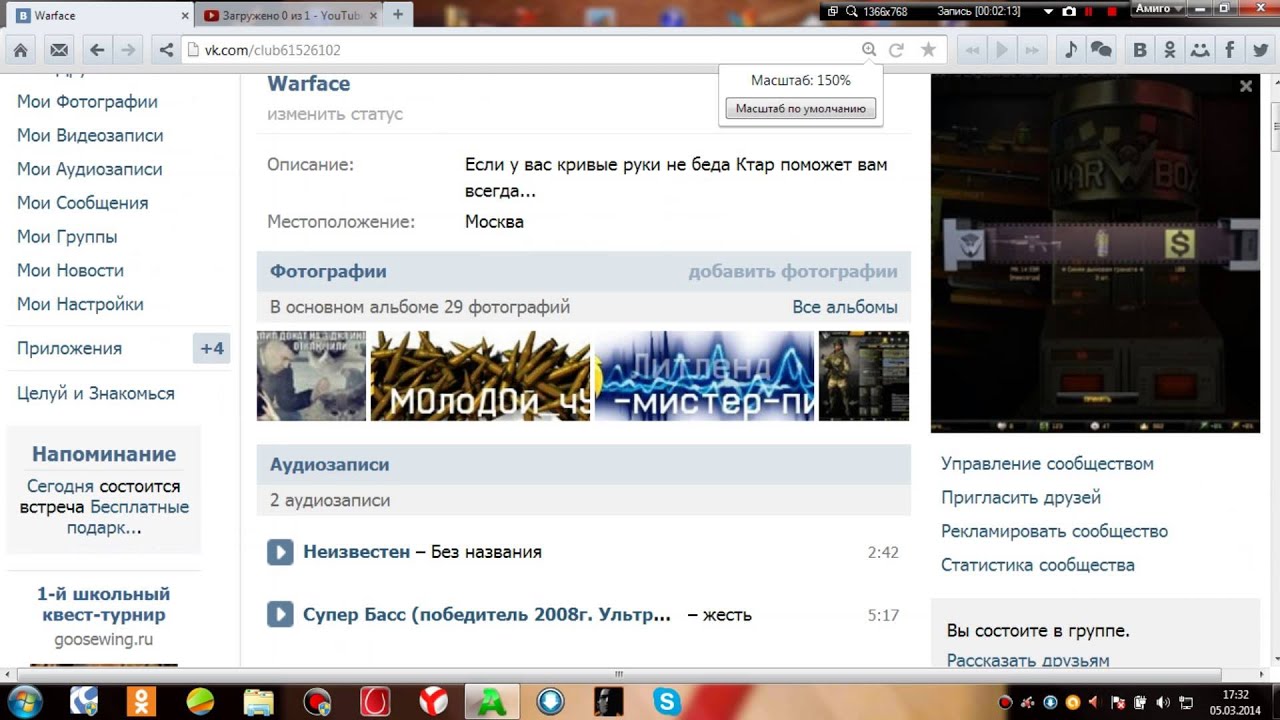
Вывод: использование определенного ключевого слова в названии может помочь в ранжировании. Однако взаимосвязь между заголовками наполненных ключами и общими рейтингами очень слаба.
Нет взаимосвязи между оптимизированными ключевыми словами описаниями и ранжированием
Помогает ли добавление ключевого слова в описание видео в ранжировании?
Согласно нашим данным, оптимизированные с помощью ключевых слов описания не оказывают никакого влияния на ранжирование:
Этот вывод противоречит общим «лучшим рекомендациям» по оптимизации видео: описания с расширенными ключевыми словами.
Существует несколько возможных объяснений этого вывода:
Во-первых, как и в случае с заголовками, YouTube может не требовать в своем описании точного ключевого слова, чтобы понять, о чем идет ваше видео. Например, предположим, что ваше целевое ключевое слово: «как выращивать помидоры». Использование ключей в вашем описании, таких как «выращивание помидоров» и «лучший способ выращивания помидоров», может работать так же хорошо.
Во-вторых, существует вероятность того, что YouTube использует «появление ключевого слова в описании» в качестве сигнала ранжирования, но он настолько мал, что мы не смогли его измерить. По факту, мы нашли несколько видеороликов высокого рейтинг на первой странице вообще без описания. Это значит, что ваше видео описание не так важно, как сигналы, создаваемые самим пользователем (включая просмотры и «побуждения к подписке»).
В-третьих, может случиться так, что YouTube теперь игнорирует описания видео как рейтинговый фактор. Это маловероятно, поскольку YouTube утверждает, что: «Хорошо написанные описания с правильными ключевыми словами могут увеличить просмотров и время просмотра, потому что они помогут вашему видео показываться в результатах поиска.».
Несмотря на этот вывод, я все же рекомендую писать описания, богатые ключевыми словами.
Зачем?
Оптимизированное описание поможет вам отображаться в боковой панели рекомендуемых видео, которая является важным источником просмотров для большинства каналов
Вывод: нет никакой корреляции между оптимизированными под ключи описаниями и ранжированием по этим ключам.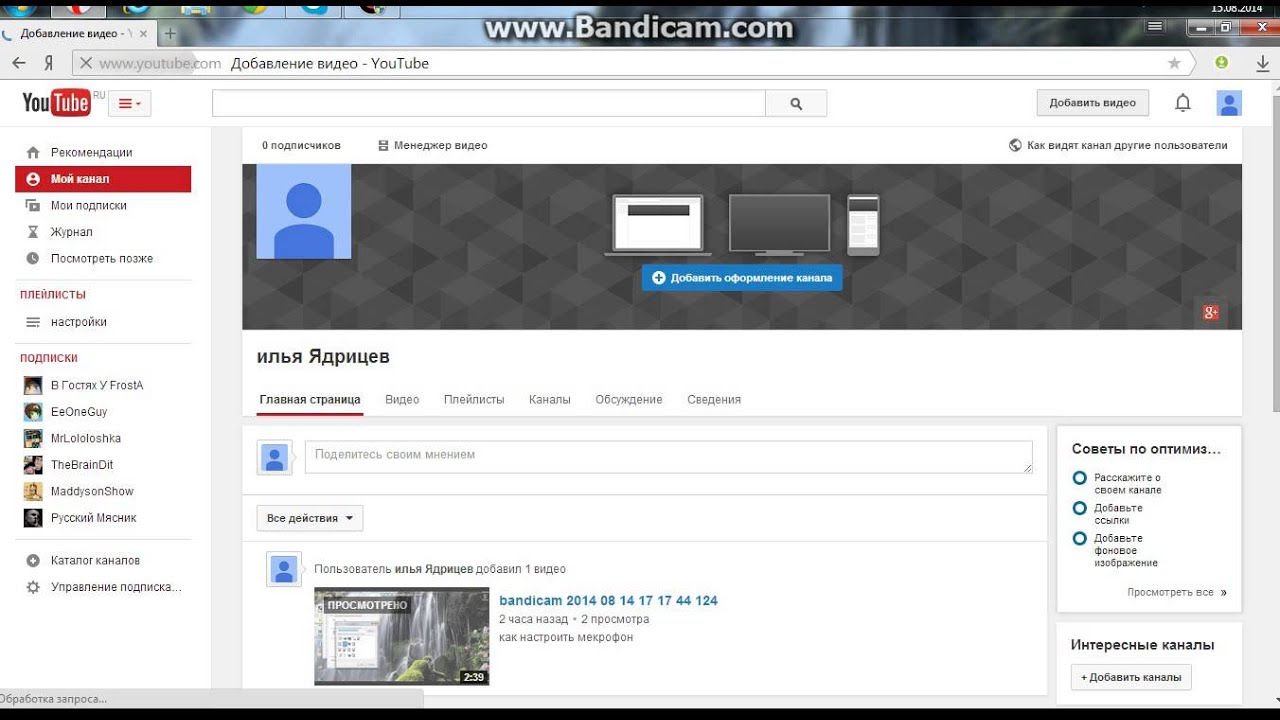 Однако я все же рекомендую писать описания с ключами, поскольку это может помочь вашему видео отображаться в «рекомендованных»
Однако я все же рекомендую писать описания с ключами, поскольку это может помочь вашему видео отображаться в «рекомендованных»
HD видео преобладает на первой странице выдачи YouTube
Лучше ли ранжируются видео высокого качества чем обычного в поиске YouTube?
Мы обнаружили, что HD-видео появляются на первой странице YouTube значительно чаще, чем SD-видео:
Эти данные могут быть интерпретированы двумя способами:
Во-первых, возможно, что люди, которые создают лучший видеоконтент, также склонны записывать в HD. Таким образом, это пример корреляции, только рассказывающий лишь часть истории.
Во-вторых, существует вероятность того, что у YouTube есть предпочтение для видеоконтента HD.
Трудно определить полное влияние HD против SD из наших корреляционных данных.
Несмотря на это, подавляющее большинство видеороликов, которые занимают высокие позиции на YouTube, представлены в HD. На самом деле, 68,2% всех видеороликов на первой странице YouTube находятся в формате HD.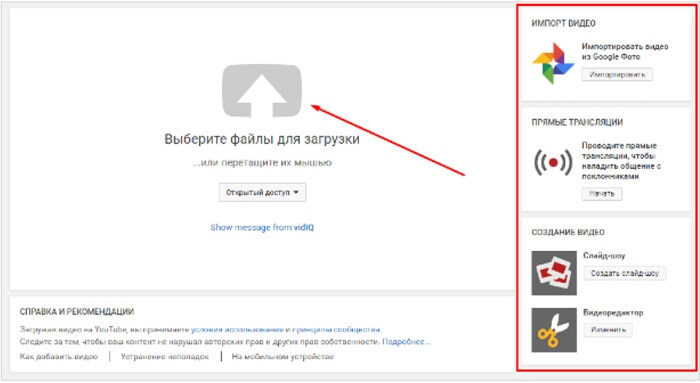
Вывод: видео в HD качестве значительно чаще встречается на первой странице поисковой выдачи YouTube.
Оригинал: backlinko.com/youtube-ranking-factors
Пошаговый гайд по развитию YouTube-канала
Youtube — популярная медийная площадка в России и вторая по количеству пользователей поисковая система во всем мире. Аудитория YouTube составляет миллиард человек, и эта цифра постоянно растет.
Мы подготовили несколько советов, которые помогут вам запустить, улучшить и монетизировать Youtube-канал.
1. Определите цели
Если вы хотите стать Youtube-звездой, вам придется конкурировать с уже устоявшимися популярными каналами. Топ-10 самых популярных российских каналов в сумме набирают 70 млрд просмотров.
Уже в 2014 в комментарии известных Youtube-блоггеров была одна интересная цитата:
«Если бы мы пришли на эту платформу сегодня, вряд ли бы мы добились такого успеха, было бы слишком поздно».
Однако это отличный инструмент для бизнеса и маркетологов. Для сравнения: топ-10 каналов, которые продвигают свой бренд, набирают 1,8 млрд просмотров. Здесь борьба за зрителя ниже, а значит проще собрать лояльную аудиторию зрителей.
Для сравнения: топ-10 каналов, которые продвигают свой бренд, набирают 1,8 млрд просмотров. Здесь борьба за зрителя ниже, а значит проще собрать лояльную аудиторию зрителей.
Напрямую рассказывать о своих товарах и услугах — неправильная концепция. Прежде чем заводить канал, нужно понять, зачем вам канал, и о чем на нем можно рассказывать помимо ваших товаров или услуг.
Достичь топ-10 трудно, но занять нишу, где конкуренция ниже — реально. Сам факт, что у вас есть видео на Youtube, повышает шансы быть обнаруженными.
Чтобы привлекать трафик с Youtube, нужно стать партнёром Youtube — собрать 10 000 просмотров видео. Как только вы им станете, вы сможете встраивать кликабельные ссылки прямо в ролики и таким образом работать с трафиком на сайт. Вы также сможете использовать подсказки — интерактивные элементы, в которые можно вставлять изображения, текст и ссылки на сайты.
Youtube для управления репутацией
Если у вас отличная репутация и поисковая выдача по запросам вашего бренда — это круто, но вы можете продолжать ее усиливать с помощью видеоконтента. Чем больше запросов по вашей отрасли вы сможете контролировать, тем лучше.
Чем больше запросов по вашей отрасли вы сможете контролировать, тем лучше.
Youtube — идеальная для этого платформа. Видео с этого хостинга очень хорошо ранжируются поисковыми системами, особенно редких запросов. Youtube часто отображает подробную информацию о авторе и длине видео, тем самым привлекая больше внимания к результату.
Размещение видео на Youtube даёт возможность:
— рассказать о продукте;
— показать видеоотзывы покупателей;
— показать закулисы вашей компании: сотрудников, выступления с конференций и пр.
Youtube для повышения конверсий
Видео хорошо повышают конверсию: вы наглядно показываете, чем хороши ваши товар или услуга. Это доказывает ряд исследований:
— в исследовании за 2011 год говорилось, что покупатель положит товар в корзину после просмотра видео о товаре с вероятностью +144%;
— в другом опросе каждый третий миллениал утверждает, что приобрел продукт исключительно потому, что накануне смотрел с ним видео-демонстрацию;
— Animoto подтвердило, что около 96% опрошенных действительно находили видео полезными в процессе выбора товаров онлайн;
— Wistia обнаружила, что вероятность конверсии у посетителей, взаимодействующих с роликами, выше.
2. Развивайте контент-план для видео
Как и с любым контентом, с видео нужно много работать, придумывать, изобретать. Для систематизации работы можно следовать контент-плану. Это может быть просто календарь будущих публикаций. Пример:
Для создания контент-плана следуйте правилам:
- Анализируйте ключевых слова и тематические запросы, например, с помощью Wordstat или Serpstat.
- Исследуйте разные варианты запросов.
- Оставьте время на производство и продвижение видео.
- Регулярно выкладывайте видеоконтент.
Для поиска вопросов и ключевых слов можно использовать Serpstat. Для работы с кластерами потребуется платный аккаунт:
Кластеризация помогает анализировать похожие запросы, отслеживать тренды и планировать график видеоконтента. Также вы поймете, какие метаданные указывать к видео. Если указать метаданные, которые не отражают суть ролика, его быстро заблокируют.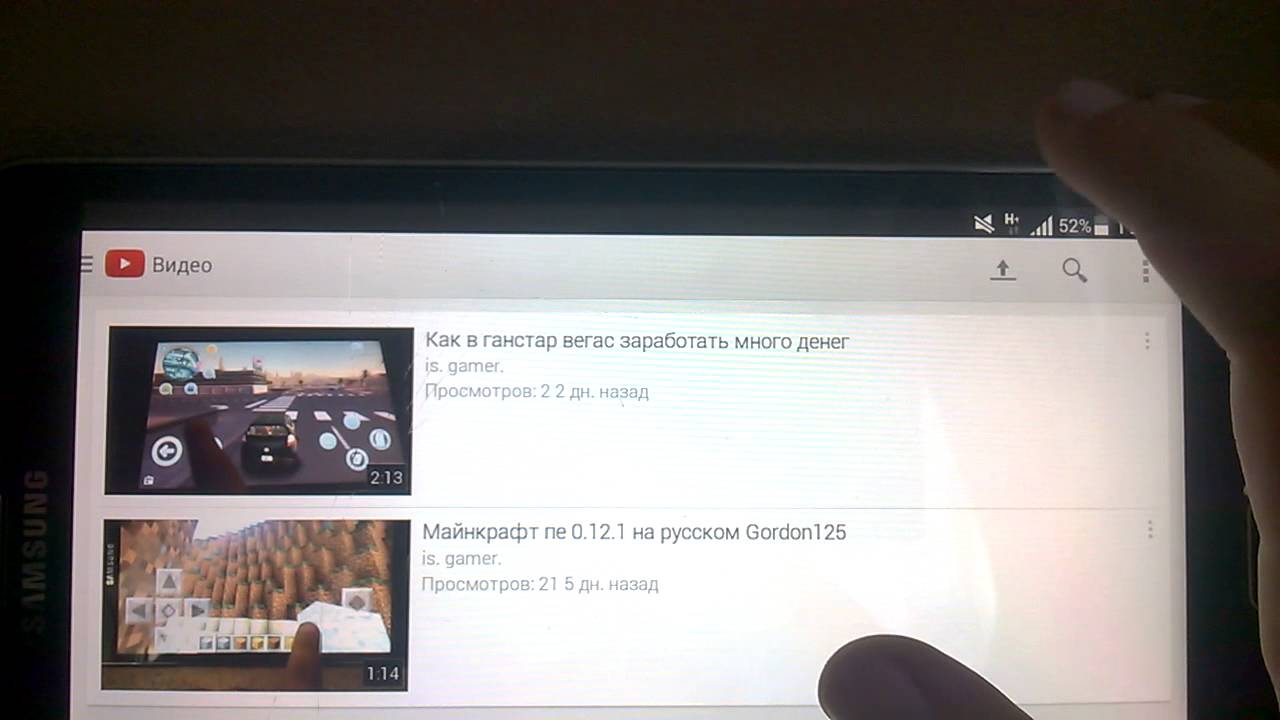
3. Создавайте видео
Производство видео — это необязательно студийное оборудование и куча денег. Производство может быть дешевым, но эффективным. Например, если вы работаете с командой, вам придется им заплатить, но вы сможете отснять материал на несколько роликов вперед.
Попробуйте разные способы производства видео:
Производство видео на дому
Необязательно выделять отдельную комнату для съемок с дорогим оборудованием. Вот несколько идей:
— попробуйте Animatron — инструмент для создания маркетинговых видео;
— используйте Animoto, чтобы создать насыщенные промо-ролики;
— если у вас Mac, попробуйте iMovie: бесплатная программа для создания видео, которую можно освоить за неделю;
— Blue Jeans — отличный вариант для видео-интервью с нишевыми влиятелями;
— ClickMeeting подойдет для презентаций. Проведите вебинар, затем работайте с сохранившейся записью. Вы сможете записать презентацию и выложить ее в свой канал, со своим логотипом:
Отдать производство видео на аутсорс
Очевидный вариант — сайт типа freelance. ru. Хотя есть риск обжечься, в основном вы найдете людей, готовых помочь.
ru. Хотя есть риск обжечься, в основном вы найдете людей, готовых помочь.
Можно обратиться к Youtube-блоггерам из вашей ниши. Некоторые с радостью помогут, с кем-то можно договориться по бартеру: бесплатная услуга в обмен на релкаму. Предприимчивых людей на Youtube много.
4. Оптимизируйте видео
Уделите время на оптимизацию каждого Youtube-ролика:
- Технические параметры видео. У YouTube есть рекомендаций по техническим настройкам.
- Метаданные видео. Дайте ролику название, описание, теги и заставку, чтобы Youtube понял, о чем ролик.
Название видео. Не загружайте файлы со случайными названиями, вроде MOV1234.avi или Untitled1.mp4. Включите релевантные фразы в название файла:
— основное ключевое слово;
— название продукта и бренда;
— имя спикера, если это интервью или лекция;
— хэштег, название события;
— город, страна.
Следуйте инструкции:
Описание видео/или прикрепленный комментарий должен иметь целый список кликабельного контента.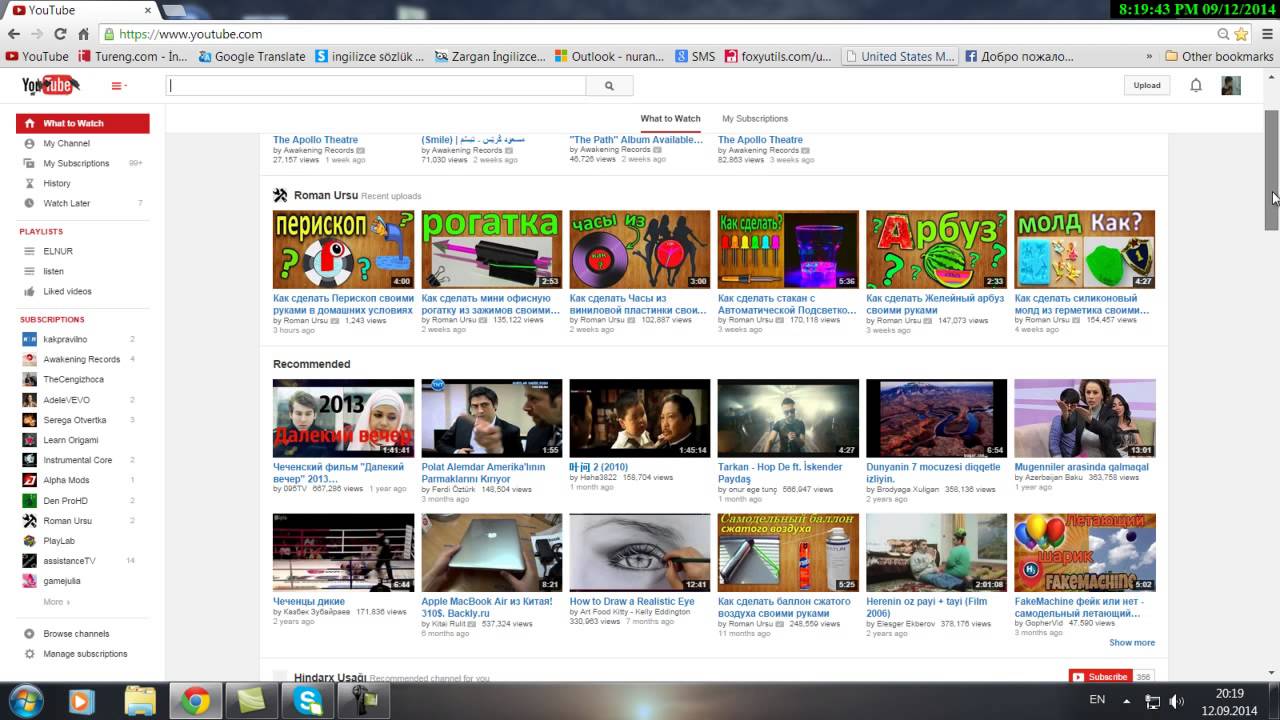 Это позволит подольше удержать тех, кто смотрит ваш ролик, а это повысит ранжирование.
Это позволит подольше удержать тех, кто смотрит ваш ролик, а это повысит ранжирование.
Идеально, если у вас получится сделать субтитры для каждого видео. Таким образом смысл видео не пропадет даже без звука.
Чем больше людей смотрят дальше половины видео — тем лучше. Грубо говоря, если 50% людей посмотрит больше 50% вашего ролика — Youtube сделает вывод, что он качественный (К сожалению, точный процент, с которым работает Youtube, никто не знает — цифры примерные). Это повысит вероятность того, что ролик всплывет у кого-то в рекомендованных.
5. Используйте соцсети для увеличения просмотров
Продвижение видео в соцсетях — простой путь к увеличению количества кликов.
Добавьте видео на сайт
Вставьте видео на страницу и продвигайте собственный адрес, а не Youtube-страницу.
Встройте видео к себе на сайт и предложите клиентам смотреть его там. Клиент не будет смотреть другие рекомендованные видео, а уйдет к вам на сайт и продолжит взаимодействие с вами. Также, вы избежите автопроигрывания видео (в соцсетях видео проигрывается по умолчанию, поэтому если вы дадите ссылку на ролик во Вконтакте, большинство его сразу же закроют).
Также, вы избежите автопроигрывания видео (в соцсетях видео проигрывается по умолчанию, поэтому если вы дадите ссылку на ролик во Вконтакте, большинство его сразу же закроют).
Подумайте об инвестициях в платную рекламу (например, Facebook ads). Этот способ может сработать для вашей ниши.
Пример удачного использования: выложенные видео размещаем у себя и продвигаем свой сайт:
Создавайте плейлисты
Используя плейлисты, вы создаете более привлекательный облик Youtube-канала и сразу показываете пользователям весь спектр интересов, который покрывают ваши ролики:
Плейлисты дают вам 3 преимущества:
— Пользователи дольше взаимодействуют с вашим брендом — видео из одного плейлиста проигрываются на автомате, пока не закончится плейлист.
— Вы разделяете бизнес по направлениям — адрес плейлистов попадает в поиск как на Youtube, так и Google, что позволяет эффективнее привлекать к ним внимание.
— За счет кастомизации Youtube-канала, вы подчеркиваете лучший контент, который мог быть затеряться среди других роликов.
6. Следите за динамикой
Topvisor
Topvisor — трекер, который следит за рейтингом Youtube. Вы создадите новый проект для каждого видео и сможете мониторить сразу несколько ключевых слов, связанных с вашими роликами. Стоит обращать внимание на главное ключевое слово, название бренда и другую информацию в названии видео:
Youtube Analytics
Youtube показывает как выглядит ваше видео и канал в целом. Вы можете проверить:
— источники трафика — места, с которых люди попадают на ваши видео: рекомендованные видео, поиск Youtube, ссылки с внешних сайтов;
— количество раз, когда видео было добавлено в пользовательские плейлисты, список любимого и т.д.;
— среднее время, которое тратится на просмотр ваших роликов;
— количество взаимодействий с вашими видео — лайков, комментариев.
Отчёты по доходам помогают отслеживать прибыль: в них указаны сведения о доходах и общем времени просмотра канала.
Время просмотра помогает понять, насколько видеоролики интересны зрителям. Все основные алгоритмы YouTube связаны со временем просмотра, поэтому важно держать отслеживать и анализировать эти показатели. На основе времени просмотра можно вычислить показатели:
- средний просмотр в минутах,
- средний просмотр в процентах,
- удержание аудитории.
Отчёты по удержанию позволяют узнать, какие художественные и рекламные приемы работают лучше для вашей аудитории:
Вы можете посмотреть статистику как по роликам, так и по плейлистам.
Youtube-канал тяжело создать: придётся регулярно выкладывать видео до того, как вы заметите отдачу. Но не отчаивайтесь: в России это огромная платформа с большим потенциалом, на которой вы сможете продвинуть себя и свой бизнес.
Чек-лист: что делать для движухи на канале
1) Решите, как будете зарабатывать на Youtube. Не рассчитывайте на партнёрскую программу и не отслеживайте результат в лайках. Работайте с другими блогерами и убедитесь, что у вас совпадает целевая аудитория. Выкладывайте видео о том, от чего прет — со временем канал монетизируется.
2) Не накручивайте подписчиков и просмотры. Это испортит «карму аккаунта».
3) Определите аудиторию, продумайте концепцию канала и, при необходимости, меняйте её со временем.
4) Решите все организационные вопросы: правильно оформите канал, сделайте его публичным, рассчитайте бюджет и распланируйте план действий.
5) Снимайте полезные видеоролики, а не рекламу товаров. Трейлер канала — как трейлер к фильму: шанс заинтересовать тех, кто впервые вас смотрит. Удержите внимание, донесите идею, приносите пользу.
6) Просите зрителей подписываться и проявлять активность. Взаимодействуйте с подписчиками, отвечайте на вопросы.
7) Оптимизируйте ролики, используйте хештеги.
8) Плотно работайте с отчётами в Google Analytics и корректируйте свои действия.
Записи вебинаров по теме:
10 советов как попасть в ТОП поиска на YouTube
О том, что канал на YouTube – отличный способ для привлечения клиентов в бизнес, знаете не только вы. Поэтому бессмысленно будет ожидать, что ваши предложения окажутся единственными в своем роде, и, стоит только выложить привлекательные видео с занимательными сюжетами по теме, все пользователи сразу же ринутся к вам.
Не факт, что видео именно с вашего канала займут лидирующие позиции в рейтинге без дополнительных усилий, направленных на попадание в ТОП поиска в YouTube. Давайте разберемся, что такое, и по какому принципу составляется ТОП на YouTube, и что нужно сделать, чтобы ваши видео могли туда попасть.
Содержание:
Что такое ТОП YouTube и зачем вам нужно туда попасть
Слово ТОП, как и множество современных терминов, взято из английского языка. Дословно оно переводится как «верхний, наивысший». То есть ТОП поиска в YouTube – это список видео, занимающих в рейтинге самые лидирующие позиции по выдаче.
Если знать, как попасть в ТОП, и следовать этим рекомендациям, то сервис оценит ваши старания по достоинству, и будет предлагать ваши видео к просмотру в первых рядах.
А чем большее количество пользователей будет приходить, чтобы посмотреть предложенные вами ролики, тем больше возрастет популярность канала на YouTube, и, соответственно, интерес к вашему бизнесу будет повышаться. К вам потянется масса целевых посетителей, заинтересовавшихся вашими предложениями, и многие из них пополнят ряды реальных клиентов, приумножив вашу прибыль.
Кроме этого, попадание видео в ТОП поиска на YouTube в значительной степени сокращает расходы на рекламу за счет возрастающего количества органических просмотров.
Так как же попасть в любимчики YouTube, чтобы он помог вашим видео подняться в поиске и продвинуть их до лидирующего места в ТОПе? Для этого не нужно совершать каких-либо сверхъестественных действий и усилий, превышающих ваши возможности – достаточно планомерно следовать правилам, перечисленным ниже.
10 ступенек, по которым вы сможете быстро поднять свои ролики в поиске на YouTube
YouTube в первую очередь заботится о своей репутации и об удобстве зрителей, и поэтому продвигает в ТОП только качественные ролики, которые могут быть полезны и интересны зрителям. Вместе с этим, видеохостинг предоставляет массу возможностей и владельцам каналов, давая в их распоряжение полезные инструменты и оригинальные фишки, с помощью которых вы можете сделать свои видео достойными того, чтобы попасть в ТОП поиска.
YouTube не афиширует критерии своего выбора и не дает рекомендаций, как вывести видео в ТОП. Но специалисты изучили около полутора миллионов роликов из YouTube, и определили, что объединяет видео, которые сервис считает достойными внимания, и продвигает в поиске.
Перед вами 10 основных факторов, или 10 ступеней, которые помогут вам попасть в ТОП поиска в YouTube:
- Заголовок. Кроме уникальности, заголовок видео должен быть кликабельным, продающим, и содержать самые высокочастотные запросы по теме. Лучший вариант – начать его с ключевика, и закончить названием вашего бренда или канала. Но не стоит в названии видео использовать общие ключи по каналу, подберите только те, которые касаются темы самого ролика.
- Описание. Если в кратком описании вы максимально точно и релевантно изложите суть ролика, грамотно дополнив его 3-5 ключевыми запросами, YouTube обязательно это оценит и продвинет видео в поиске.
- Глубина просмотра. Для того чтобы ваше видео могло быстро попасть в ТОП поиска на YouTube, важно не так количество, как качество просмотров ролика. Если ваш контент не досматривают до конца, а отключают на первых секундах просмотра – это сигнал для сервиса, что пользователям он не интересен. Поэтому старайтесь поднять заинтересованность зрителей, и делайте действительно хорошие видео.
- Продолжительность. Перед тем, как снимать ролик на ту или иную тему, проанализируйте ТОП выдачи YouTube, проверьте какая в среднем длительность видео на высших позициях. Также посмотрите аналитику своего канала и выберите оптимальное время. От этого также зависит и предыдущий показатель — глубина просмотра.
- Теги. Правильно прописанные теги – еще одна ступенька к продвижению в поиске на YouTube. Если вписать их, начав с перечисления самых важных запросов по теме, это улучшит ваши позиции и повысит перспективы быстро вывести видео в ТОП.
- Активность пользователей. Старайтесь взаимодействовать со зрителями, и привлекать их к обсуждению своих видео. Большое количество комментариев и отметок «Нравится» или даже «Не нравится» под вашим роликом – отличное доказательство, что он им интересен, и это обязательно будет зачтено YouTube при отборе в ТОП.
- Заставка. Начальная обложка созданная и оформленная по всем правилам, стимулирует пользователей и вызывает у них желание посмотреть видео, а также влияет на показатель CTR и помогает подняться в поиске на YouTube. Кроме четкой привлекательной картинки, в ней должен быть оригинальный заголовок, не дублирующий название самого видео, и максимум 3 строчки описания. В этом тексте тоже обязательно используйте ключевые слова или словосочетания.
- Качество. Для того чтобы YouTube решил, что ваш ролик достоин попасть в ТОП, качество сценария, картинки и звука в нем должно быть на высоте. Продвинуть в поиске снятое как попало видео, даже на востребованную тему, у вас не получится, так как такой ролик вряд ли кто-то будет смотреть.
- Просмотры в первые часы. Количество реальных просмотров вашего видео в самые первые часы после выкладывания на YouTube значительно влияет на его дальнейшее продвижение. Поэтому привлекайте зрителей всеми доступными способами, и выставляйте его в самое удобное время для вашей целевой аудитории.
- Соблюдение правил. Никогда не старайтесь обмануть сервис и действовать против правил, установленных на YouTube. С помощью специальных алгоритмов видеохостинг обязательно обнаружит нарушения, и наложит определенные ограничения на канал или даже полностью заблокирует его. И тогда ваши планы быстро попасть в ТОП точно не оправдаются в ближайшее время.
Вывести видео в ТОП поиска на YouTube в ваших интересах, и для того, чтобы туда попасть, стоит прислушаться к советам специалистов и постараться поднять свой контент до должного уровня. Тем более что сделать это не так сложно, как может показаться на первый взгляд.
P.S. На курсе «YouTube для бизнеса» вы получите подробные инструкции по всем вопросам продвижения своего канала на Ютубе, следуя которым уже в ближайшее время он сможет приводить в ваш бизнес потенциальных клиентов. Регистрируйтесь по ссылке выше и с промо-кодом «TOP-YouTube» вас будет ожидать дополнительный приятный бонус.
как заработать деньги на видео на своем канале в 2021 году
Кто и сколько может заработать на YouTube
Любой человек, у которого есть желание снимать и/или монтировать видео. Как правило, больше всего зарабатывают те, кто регулярно пополняет свой канал новыми видеоматериалами. Здесь все зависит от ваших идей. Вы можете монтировать различные видеонарезки, снимать свои кулинарные подвиги с пошаговыми инструкциями, показывать мастер-классы изготовления чего-нибудь своими руками, монтировать видеогиды путешественника и многое другое, на что способна ваша фантазия. Самое главное для YouTube, чтобы ваши ролики были авторскими и вы могли бы доказать свои права на них.
Сам заработок на Youtube зависит от многих факторов: тематика видео роликов, язык аудитории, для которой снят ролик, количество просмотров, наличия рекламодателей в данной нише и т.д. В разных странах доход может очень сильно отличаться. Для Украины в среднем можно зарабатывать от 10 до 50 долларов с каждых 100 тыс. просмотров видео.
С чего начать
Для того чтобы предложить свой канал на рассмотрение, он должен уже быть у вас по факту, причем, достаточно посещаемым и иметь свою аудиторию (подписчиков).
Если идея выкладывать свои видео и зарабатывать на них только пришла вам в голову, необходимо сделать следующее:
- Создайте свой канал на YouTube
- Выкладывайте новое интересное видео несколько раз в неделю.
- Распространяйте видео среди своих друзей/знакомых/незнакомых с предложением подписываться на канал.
После того, как сформируете аудиторию своего канала и ваш канал будет соответствовать требованиям Ютюба, можете попробовать подать заявку на монетизацию вашего видео контанта.
Заявка на партнерство в YouTube
Система предлагает несколько обучающих роликов о том, как лучше зарабатывать. Изучите их. Если вы считаете, что канал готов к монетизации, переходите на форму заявки и заполняйте ее.
После того, как заявка будет принята, вы увидите соответствующее подтверждение, а также ссылку, по которой сможете проверить состояние заявки.
Помните, что заявки проверяются согласно различным критериям: размеру аудитории, динамике развития канала, качеству содержания, соответствию принципам сообщества, условиям использования и т.п. и если вы не будете соответствовать им, то просто получите отказ в партнерстве. Если же ваш канал будет допущен к коммерческому использованию, вы сможете получать доход от рекламных показов.
Также команда YouTube в любой момент может потребовать подтверждения ваших авторских прав на видеоматериалы (если видео будет не авторским, его могут заблокировать).
Кроме того, видео должно быть с пометкой «общедоступно». Если вы открываете только частичный доступ тем, у кого есть ссылка, такие ролики монетизироваться не будут.
Коммерческое использование добавленных видео
Для того, чтобы включить показ рекламы в уже загруженных вами видео при подготовке канала к монетизации, перейдите в раздел «Менеджер видео», найдите нужное видео, и нажмите кнопку «Изменить» или «$» рядом с ним. На вкладке «Коммерческое использование» в видеоредакторе необходимо установить флажок. После этого выбираете форматы объявлений, которые будут показаны в ролике, и сохраняете изменения.
Включать показ рекламы при загрузке новых видео можно аналогичным образом, начиная со вкладки «Коммерческое использование» на странице загрузки.
В обоих случаях видео после этих манипуляций отправляется на проверку. Вы должны иметь полные права на данное видео и согласиться, чтобы в этом видео была размещена реклама рекламодателей компании.
Помните, что если на заднем плане вашего ролика будет звучать музыка, показываться фрагменты фильмов/телепередач, демонстрироваться программное обеспечение, проходить прямые трансляции и т.п., вам необходимо иметь письменное разрешение авторов данного контента (что в принципе, для обывателя невозможно). Поэтому тщательно планируйте ваши видео, чтобы не допускать ляпов.
Для того чтобы отключить показ рекламы, вам нужно снять флажок «Коммерческое использование» в нужном ролике.
Виды объявлений в видеороликах на YouTube
YouTube предлагает несколько типов рекламных объявлений:
- In-Video – прозрачные накладываемые объявления, которые размещаются в нижней части видео.
- TrueView In-Stream — показываются в виде видеорекламы в начале или середине вашего ролика. Через пять секунд просмотра данного объявления пользователь может пропустить его (или досмотреть до конца, если заинтересовался).
- In-Stream без возможности пропуска – это видеообъявления, которые могут размещаться в начале, середине или конце видеоролика партнера. Их продолжительность составляет 15–20 секунд, и пользователям необходимо их посмотреть для того, чтобы продолжить просмотр выбранного видео.
Кстати, представители Google Украина отмечают, что большинство пользователей по собственной инициативе смотрят полную версию рекламного ролика, который показывается перед началом интересующего сюжета. Они часто не нажимают кнопку «Пропустить рекламу», потому что поисковая система предлагает релевантные объявления.
Статистика видеороликов
YouTube предоставляет возможность просмотра аналитики по каждому видео. Здесь вы можете изучить отчеты о просмотрах:
- просмотры,
- демографические данные,
- места воспроизведения,
- источники трафика,
- устройства,
- удержание аудитории
и о привлечении аудитории:
- подписчики,
- понравилось/не понравилось,
- избранное,
- комментарии,
- на других сайтах,
- аннотации.
8 способов заработать больше просмотров на YouTube | Публикации
Ниалл Харбисон делится своими соображениями о том, как улучшить работу с YouTube
Если бы я получал пенни всякий раз, когда мне задают вопрос,
как создать вирусное видео или получить миллион просмотров на YouTube, я был бы
очень богатым человеком.
Люди полагают, что, произведя на свет видео (снятое обычно в
офисной корпоративной обстановке и рассказывающее о новом товаре) и вывесив его
на YouTube, они могут только сидеть перед монитором и следить за тем, как их
запись набирает просмотр за просмотром. Как и любой, кто хоть что-то знает про
онлайн-видео, скажу, что в лучшем случае такое видео получит пару сотен
просмотров.
Так и как же получить побольше откликов на ваше видео в
интернете и заработать массу просмотров на YouTube? Вот несколько советов и
трюков, которые могут помочь вам в этом деле.
Заводите друзей на YouTube
Многие думают, что YouTube — это такое место, где все
смотрят видео. Но, как и любая другая социальная сеть, она предоставляет массу
способов взаимодействовать с другими пользователями, создавая собственное
сообщество. Вам нужно начать дружить с людьми в вашей нише, отправлять им
личные сообщения и хвалить их за ролики, которые они вывешивают, а также
оставлять комментарии по теме. Это медленный процесс, и он очень похож на
комментирование в других блогах, но, несмотря на то, что он отнимает массу
времени, он очень эффективен.
Добавляйте аннотации к вашим видео
Аннотации на YouTube добавлять просто, и хотя самая большая
ошибка системы заключается в том, что она не позволяет вам ссылаться на
посторонние сайты (иначе бы возникли колоссальные проблемы со спамом),
аннотации помогают увеличивать количество подписчиков. Изучите последние десять
секунд этого видео, и вы обнаружите пару ссылок, ведущих к нашему каналу и
видео «о нас». При правильном использовании (а есть миллионы путей, как сделать
все это творчески), аннотации станут для вас простым способом быстро заполучить
новых подписчиков вашего канала или просмотров вашего видео, которое до
настоящего момента не могло похвастаться высоким трафиком.
Наращивайте базу подписчиков
Если и существует один верный путь прогреметь на весь
YouTube, то он заключается в создании пула подписчиков. Подписчик — это тот,
кто получает уведомления каждый раз, когда вы вывешиваете новое видео, и
значимость таких людей недооценивать нельзя. Каналы, обладающие парой сотен
подписчиков, получают прекрасную возможность заработать больше просмотров, и
если видео по-настоящему хорошее, оно получит с помощью подписчиков
органическое распространение среди их друзей.
Создавайте правильные теги и описания для ваших
роликов
Хотя за годы YouTube сделал все возможное, чтобы улучшить
поиск видео, сам по себе поиск до сих пор проводится по тегам и текстам. Это
значит, что вам нужно приложить все усилия при создании правильного описания и
заголовка и убедиться в том, что вы добавили все возможные подходящие
видео-теги. Помните, что YouTube — второй крупнейший в мире поисковик после
Google, и что люди могут искать ваше видео прямо сейчас. Так сделайте же все,
чтобы они смогли найти его.
Пиктограммы
Для тех, кто не знаком с терминологией — это такие маленькие
картинки, которые появятся перед вами по ссылке на видео. Вы можете сами
выбрать пиктограмму, которая появится после того, как ваше видео будет
загружено. Жизненно важно подобрать нечто такое, что заставит кучу людей ткнуть
в нее немедленно. Запомните, что при поиске на YouTube люди получают сотни
результатов, и вам нужно сделать так, чтобы ваше видео выбивалось из общего
ряда.
Распространяйте ваше видео повсеместно
Это довольно очевидно, но большая часть людей придет к
вашему видео не через YouTube, а с других сайтов. Вы должны повесить это видео
на своем сайте или в блоге и активно распространять его через другие социальные
сети. Хорошо, если у вас есть друзья, всегда готовые помочь, и если вы
считаете, что ваше видео мог бы повесить у себя другой блогер, не будет
проблемой спросить у него, не захочет ли он поддержать вас.
Давайте ссылки на ваше видео
В интернете лежат тонны контента, который так же хорош (если
не еще лучше), как ваш, так что вам придется хорошенько поработать, чтобы
донести информацию о своем видео до всех и каждого. Делайте ссылки и
виртуальные «указатели», которые приведут людей к вашему ролику. Здесь, на
нашей странице, вы найдете маленькую кнопку, ведущую на наш канал на YouTube,
ссылки на него есть во всех наших е-мэйлах, на наших страничках в Facebook и
Twitter, и так далее.
Оставляйте видеоответы
Это то, что и в самом деле здорово работает, но отнимает
кучу времени. В принципе, у любого видео на YouTube есть возможность
видеоответа (вы часто можете увидеть их рядом с кнопкой основного видео). Вы и
сами, будучи обычным пользователем, можете оставлять такие ответы, и если
владелец оригинального ролика сочтет ваш ответ достаточно внятным, он сделает
так, чтобы его увидели все. Вам придется вручную перебрать все записи, чтобы
найти места, где ваше видео было бы в тему, но это отличный способ показать ваш
ролик людям, которые интересовались похожими видео в вашей нише.
Опять же, если вы начнете с того, что завяжете эффективное
общение с другими пользователями YouTube, то у вашего ролика, а значит, и у вас
появится отличный шанс быть принятым в качестве видеоответа.
9 способов продвинуть свой канал на YouTube с помощью Instagram
Интернет пестрит разнообразными возможностями заработка и идеями для самовыражения. Сегодня сложно представить себе предпринимателя, желающего привлечь к своему бизнесу как можно больше клиентов и не имеющего аккаунта ни в одной из популярнейших социальных сетей. Например, таких, как YouTube.
Крупнейшая в мире видео-платформа знакомит своего зрителя с самыми разнообразными каналами на любую тематику. Успешные ютуберы, ведущие каналы с миллионной аудиторией и огромным количеством просмотров видео, знают не понаслышке, что поддержание заинтересованности подписчиков дается с трудом, и порой приходится прибегать к различным стратегиям продвижения своего канала вне платформы YouTube.
Одним из способов развития популярности своего канала является одновременное ведение нескольких аккаунтов в разных соцсетях. Среди Twitter, Facebook и Snapchat социальная сеть Instagram выделяется своей неуклонно растущей популярностью. Instagram и YouTube объединяет общая цель — обмен визуальным контентом, что делает их прекрасной комбинацией для эффективного продвижения бизнеса.
Мы подготовили для вас чек-лист из лайфхаков, которые, несомненно, помогут вам, если вы хотите продвигать свой канал на YouTube посредством Instagram.
Читайте также: Почему вашему бизнесу срочно нужен аккаунт в Instagram?
1. Встречают по одежке: начните с шапки профиля
После того как вы создали аккаунт в Instagram, в первую очередь, позаботьтесь о его внешнем виде. Новые посетители вашего профиля, скорее всего, сразу обратят внимание на три вещи: имя пользователя, аватар и описание.
Обратите внимание на то, чтобы название вашего Instagram-аккаунта совпадало с именем вашего канала на YouTube. Эта рекомендация касается также вашего аватара, поскольку, используя одинаковые изображения в обоих аккаунтах, вы повысите шансы на узнаваемость своего бренда.
Не забудьте упомянуть в описании Instagram-аккаунта ссылку на ваш канал на YouTube, приглашая инстаграмеров подписаться на него. Мы также рекомендуем воспользоваться сервисом goo.gl, позволяющим сокращать до нескольких знаков слишком длинные ссылки, коими в большинстве случаев и являются ссылки на YouTube-каналы. Емкую броскую ссылку всегда проще заметить и кликнуть, не так ли?
2. Расскажите своим подписчикам о новом аккаунте
Поделившись ссылкой на ваш YouTube-канал в Instagram, не забудьте также сообщить своей YouTube-аудитории о своем новом аккаунте в другой социальной сети. Подписчики приветствуют такую активность, и, если ваш контент на YouTube им действительно интересен, они обязательно подпишутся на ваш Instagram-аккаунт, ведь им, скорее всего, будет интересно узнать, кто стоит за их любимым каналом.
3. Найдите свою публику
Любой владелец бизнес-аккаунта одной из популярных социальных сетей неизбежно сталкивается с проблемой привлечения к своей страничке «живых» подписчиков. Конечно, было бы идеально, если бы все фолловеры были заинтересованными в вашей персоне или вашем бизнесе пользователями. Но как максимально быстро и безопасно найти подходящую вам по всем параметрам публику, исключая возможность привлечения фейковых аккаунтов?
С данной задачей прекрасно справится приложение Combin, которое, в отличии от заполонивших рынок Instagram-ботов и прочих сомнительных инструментов для накрутки подписчиков и лайков, нацелено на безопасное и органическое развитие вашего Instagram. С помощью данной программы вы можете осуществлять поиск новых пользователей, используя нужные вам ключевые слова, хэштеги, гео-локации, а также комбинацию этих параметров.
Потенциальных фолловеров, а также людей, разделяющих с вами схожие интересы или занимающиеся тем же видом деятельности, вы можете найти среди подписчиков своих коллег или конкурентов, воспользовавшись еще одной поисковой стратегией Combin.
Используя данное приложение, вы получаете возможность самостоятельно выстраивать свое собственное Instagram-сообщество, состоящее только из тех пользователей, с которыми у вас возникает взаимная заинтересованность, а также существенно экономить драгоценное время.
Читайте также: Почему ваши посты в Instagram не вовлекают: научное обоснование
4. Позвольте подписчикам заглянуть за кулисы
Немалую роль в успехе любого аккаунта играет умение автора выстраивать прочные и доверительные отношения со своими подписчиками. Самые преданные поклонники популярных YouTube-аккаунтов наверняка не упустят возможность побольше узнать о своих кумирах — людях, которые скрываются за их любимыми каналами, а также об их повседневной жизни и прочих вещах, которые остаются за кулисами.
Instagram, благодаря своим многочисленным функциям, позволяет любому пользователю делиться со своими подписчиками моментами повседневной жизни, предоставляя при этом неограниченное пространство для творчества и фантазии.
Instagram Stories служит самым ярким примером креативного взаимодействия с подписчиками и позволяет вам публиковать все то, что остается за рамками ваших бизнес-аккаунтов. Увлекайте аудиторию: регулярно публикуйте открытые опросы, не забывайте выкладывать тизеры будущих видео на YouTube, размещайте смешные неудачные дубли, делитесь своими планами и идеями и не забывайте благодарить своих подписчиков за просмотры и позитивные комментарии.
5. Проявляйте интерес к своим подписчикам
У вас получилось найти целевую аудиторию в Instagram? Супер! Однако, теперь перед вами стоит более сложная задача — не растерять своих фолловеров. Чтобы этого не случилось, не забывайте время от времени проявлять взаимный интерес к самым преданным подписчикам.
Всегда приятно получать позитивные отзывы о проделанной работе, правда? Наверняка вы радуетесь, когда под вашим постом в Instagram появляются комментарии с комплиментами и лестными словами. Поверьте, авторам этих комментариев также будет приятно, если вы не обойдете их стороной и поставите под ними лайк или даже ответите на них. Но как быть, если ваша популярность вместе с количеством подписчиков неуклонно растет, и у вас просто нет времени уделить внимание каждому подписчику?
В данной ситуации на помощь придет вышеупомянутая программа Combin. Это приложение имеет функцию отслеживания пользователей Instagram, которые оставляют комментарии и лайки под вашими постами, и позволяет автоматически или выборочно подписываться на них, а также взаимно комментировать и лайкать их посты. Следует обратить внимание на то, что все действия выполняются приложением в рамках суточных лимитов Instagram, что предотвращает занесение вашего аккаунта в бан-лист.
Не стоит также игнорировать функцию Директ в Instagram. Отвечая на личные сообщения подписчиков, вы даете им понять, что за популярным аккаунтом прячется не робот, а отзывчивый дружелюбный человек, открытый для общения.
6. Instagram Live: диалог с подписчиками
Еще одним способом взаимодействия с подписчиками, все больше набирающим популярность, является ведение прямых трансляций в Instagram.
Instagram Live, несомненно, поможет вам привлечь еще больше внимания к вашему аккаунту, так как ваши подписчики будут получать уведомление каждый раз, когда вы запускаете прямую трансляцию на своем канале.
С помощью данной функции вы можете напрямую общаться со своими фолловерами, отвечать на их вопросы в формате реального времени, выражать благодарность за проявление интереса к своему творчеству и многое другое. Все эти действия позволят вам установлению еще более прочной связи со своей целевой аудиторией.
7. Стабильность — залог успеха
Необходимым условием успешного существования любого аккаунта является регулярный постинг контента.
Поклонникам определенного YouTube-канала всегда важно знать, когда на нем выйдет новое видео. Выделите время для того, чтобы составить контент-план для вашего канала, а также выберите точное время для постинга. Будет намного лучше, если ваши видео будут публиковаться на канале в определенный день и час, а не в рандомном порядке.
В своем аккаунте Instagram вы также можете постить фрагменты и скриншоты будущего видео для YouTube с напоминанием времени его публикации на канале, тем самым подогревая интерес публики.
Читайте также: Лучшее и худшее время для размещения новостей и постов в социальных сетях
8. Не забывайте оценивать свой прогресс
Для того чтобы создать успешный канал на YouTube, необходимо знать несколько важный вещей: что интересует YouTube-аудиторию больше всего, что сейчас в тренде, кто просматривает ваши видео, какие ролики собирают наибольшее количество просмотров и, наконец, каким способом эффективнее всего оптимизировать свой канал. На эти и другие вопросы помогут ответить специализированные приложения для аналитики веб-сайтов.
Платформа YouTube имеет свой собственный встроенный аналитически сервис — YouTube Analytics – так называемый пульсометр вашего канала. Кликнув по вкладке Traffic Sources (источники трафика) вы также можете отслеживать количество посещений вашего канала Instagram-пользователями. Другими не менее полезными сервисами, которыми вы можете воспользоваться, являются Google Analytics или Popsters. Всегда оставайтесь в курсе!
9. Кросс-промоушн как средство привлечения подписчиков
Кросс-промоушн или совместное продвижение также является довольно эффективным методом раскрутки Instagram-аккаунта и повышения его узнаваемости.
Попробуйте испытать данную маркетинговую стратегию с другими инстаграмерами, имеющими схожие с вашими целевую аудиторию и трафик. Многие ютуберы, инстаграмеры и пользователи других социальных сетей уже долгое время активно практикуют кросс-промоушн со своими коллегами, рекламируя аккаунты друг друга, обеспечивая обмен клиентами и, тем самым, привлекая все больше и больше людей к собственной страничке.
При создании текста для публикации с целью совместного продвижения уделите особое внимание тому, чтобы ваш пост не выглядел как спам — у подписчиков должен возникнуть естественный интерес перейти на ссылку рекламируемого вами сервиса.
Мы желаем вам больших успехов в вашей YouTube-карьере!
Автор этого поста:
Анастасия Чакилева, Маркетинг-менеджер команды Combin
» Все статьи автора
29-01-2018
Когда лучше выкладывать видео на YouTube — подробная инструкция
YouTube-блогеры стремятся сделать качественный контент, увлечь зрителей и задаются вопросом: в какое время выкладывать видео на YouTube лучше всего? Определенные тенденции здесь действительно есть. Как определить, во сколько лучше выложить новое видео, а в какое время не стоит тратить усилия? Разберемся вместе.
Публикация видео на YouTube: какое время лучше для максимального охвата?
Регулярность публикаций видео играет огромную роль. Безусловно их надо выкладывать по расписанию. Нужно отслеживать, сколько видеоролик собирает в первый час после публикации и спустя 48 часов после добавления на канал. Именно эти два показателя вы найдете в Творческой студии YouTube в разделе аналитики.
Спешу заверить, что нет единого, четко определенного успешного времени, которое гарантированно даст большой охват на любой аудитории. Это как «общая температура по больнице».
Чтобы выяснить тенденции конкретно вашего канала, публикуйте видео и изучайте их аналитику. То есть все начинается с фиксации статистики и аккуратных тестов на основе полученных данных.
Как узнать время для публикации видеороликов на YouTube
Сначала изучите Данные в реальном времени в Творческой студии. Они дадут вам понимание, в какое время суток ваша аудитория наиболее активна. Обратите внимание, что данных за сутки бывает мало для основательных выводов. Вам понадобится некоторое время для наблюдений.
Два дня — минимальная база для формирования гипотезы. Поэтому, например, в течение недели через день проверяйте статистику и сохраняйте ее себе на ПК. В будущем оно принесет вам пользу, чтобы выяснить пик просмотров, и в это время публиковать видео.
Как выбрать время публикации видео для канала
Теперь нужно проверить логику полученных данных. Для этого изучите данные об особенностях зрителей вашего канала. В Творческой студии YouTube на вкладке «Аудитория» вы увидите, когда именно они смотрят видеоролики.
География пользователей YouTube
Обратите внимание на географию пользователей в отчете «Страны». Нас в первую очередь интересуют данные о тех, кто смотрел ролики канала. Ваше видео сразу после загрузки первоочередно предлагается именно им.
Сопоставьте часовые пояса — это улучшит качество полученных данных. Нам нужна комбинация из 2-3 стран, у которых время пересекается на 2-6 часов. Для этого используйте карту часовых поясов. Сначала изучите, из каких стран вы получаете максимум просмотров, и в зависимости от этого выберите подходящий часовой пояс.
Пример. Допустим, ваш YouTube-канал активнее смотрят в таких странах: Украина, Россия, Беларусь, Индия, США. Нужно охватить максимум активных стран и предлагать им контент в то время, когда они готовы его смотреть. По этой логике это основные часовые пояса +2.00 GMT …+5.00 GMT.
Что делать с данными?
Благодаря этим показателям вы определите страны, дающие вам максимум просмотров. В соответствии с этим вы можете начинать тестировать выкладку видеороликов в то время, когда начинается активность аудитории интересующих вас стран. Это даст вам максимум стартовых просмотров.
Сезонность времени публикаций
В некоторых тематиках пользователи по-другому могут смотреть видео в определенное время года или праздничные даты. Например, видео для подростков в период каникул будет иметь бОльшую популярность сразу с утра, а не с обеда, когда они ходят на учебу.
Это значит, что сбор данных по времени просмотра лучше вести 1-2 месяца, а иногда и вовсе перепроверять каждые 2-3 месяца.
Старайтесь фиксировать данные о загрузке каждого видео, его производительности в первый час. Для совсем новых каналов статистику стоит собирать на протяжении нескольких дней, такова судьба новичков. Но именно этот показатель даст вам понимание, как охватить максимум подписчиков в лучшее время.
Кстати, не забывайте о «посевах»: дайте ссылку на видео в социальных сетях, где есть лояльная к вам аудитория. Безусловно, те, кто уже подписан на канал, будут проявлять наибольший интерес к видео, если предложить им просмотр в комфортное время.
Как загрузить видео из iMovie на YouTube [версия 2021] /// New Territory Media
iMovie — универсальное приложение для редактирования видео, доступное на Mac, iPad и iPhone. А самое главное — это бесплатно!
Когда вы закончите редактировать свой шедевр, вам захочется поделиться им со всем миром — и под словом «мир», скорее всего, подразумевается YouTube.
В этой статье мы расскажем, как экспортировать из iMovie на YouTube в приложении для iOS, а также как поделиться своим проектом из приложения для Mac и загрузить его на YouTube.
Мы позаботимся о том, чтобы ваши настройки были установлены на самое высокое качество, расскажем, как определить время загрузки, и поможем устранить неполадки в случае возникновения каких-либо ошибок.
Готовы узнать, как перейти с iMovie на YouTube? Читать дальше.
Как загрузить на YouTube из iMovie на Mac
Прежде чем выполнять эти шаги, убедитесь, что у вас есть учетная запись YouTube и у вас установлена последняя версия iMovie.
В предыдущих версиях iMovie вы могли подключать свою учетную запись YouTube и загружать файлы напрямую.Однако последняя версия устранила соединение (вы все еще можете сделать это в Final Cut Pro). Поэтому вам нужно экспортировать видео в виде файла фильма и загрузить файл на YouTube.
Шаг 1. Экспорт фильма из iMovie на компьютер
- Нажмите кнопку «Поделиться» в правом верхнем углу или выберите «Файл — Поделиться».
- Щелкните YouTube и Facebook (если вы хотите экспортировать только кадр для создания эскиза, выберите «Сохранить текущий кадр»).
- Во всплывающем окне вы можете ввести заголовок, описание и теги.Не беспокойтесь об этом слишком много — позже вы отредактируете это на YouTube.
- В Разрешение выбираем наивысшее качество — обычно HD 1080p или 4K. Отображаемые вами параметры будут зависеть от разрешения вашего проекта.
- Нажмите «Далее» и выберите, где вы хотите сохранить файл.
- Нажмите «Сохранить», и ваш фильм будет экспортирован.
Шаг 2. Загрузить на YouTube
- Перейти в YouTube Studio
- Нажмите Создать , затем Загрузить видео
- Нажмите «Выбрать файл» и найдите файл, который вы только что экспортировали из iMovie.
- Нажмите «Далее», чтобы начать загрузку файла.
Шаг 3. Отредактируйте свой Метаданные видео YouTube
- Пока ваше видео загружается, вы можете установить его метаданные.Добавьте заголовок и описание .
- После загрузки видео вы сможете выбрать рамку для значка или, желательно, загрузить свой собственный значок .
- Прокрутив вниз, вы сможете добавить свое видео в любые плейлисты , которые захотите.
- Вы также увидите возможность отметить, что ваше видео предназначено для детей . Хотя ваше видео может быть подходящим для детей, если оно не предназначено специально для детей, являющихся целевой аудиторией, вы хотите выбрать Нет, оно не предназначено для детей .
- Если вы нажмете «Показать больше», вы сможете добавить дополнительную информацию, например теги и местоположение.
- На следующей странице вы можете включить Монетизацию для вашего видео (если ваша учетная запись соответствует требованиям).
- На следующей странице вы можете добавить к своему видео конечный экран и Карты .
- На следующей странице ваше видео проверяется на наличие флажков авторских прав.
- И последняя страница — это то место, где вы устанавливаете видимость. Если вы готовы к работе, установите статус Public .Если вы хотите, чтобы ваше видео было доступно только людям, у которых есть ссылка, установите для него значение Unlisted . Если вы не хотите, чтобы ваше видео кто-то видел, установите для него значение Private . Вы также можете Запланировать на определенное время для запуска вашего видео, и вы можете установить видео как Premiere .
- Вот и все! Ваше видео готово к работе.
Как загрузить на YouTube из приложения iMovie на вашем iPhone
Если вы используете iMovie на телефоне, не волнуйтесь! Теперь можно загружать на YouTube из приложения iMovie на вашем iPhone.Ознакомьтесь с этими простыми инструкциями, которым вы можете следовать. Обратите внимание, что вы можете сделать это только для версий iMovie 2.3.2 или новее.
Шаг 1. Щелкните Поделиться.
- Откройте приложение iMovie и перейдите в браузер проектов. Здесь вы можете выбрать проект, которым хотите поделиться.
- Нажмите кнопку «Поделиться», обозначенную значком с рамкой и стрелкой, направленной вверх.
- Щелкните Параметры вверху экрана. Вы можете изменить соотношение сторон проекта, ориентацию и любые другие дополнительные параметры.
- Выберите Готово, чтобы применить новые настройки.
Шаг 2. Сохраните видео
Нажмите «Сохранить видео», чтобы загрузить файл в библиотеку фотографий. Те, у кого включен iCloud, также могут просматривать видео на вашем диске с других устройств Apple.
Шаг 2. Загрузите видео на Youtube
- Откройте приложение YouTube на своем телефоне (или компьютере, если вы передали файл).
- Щелкните значок + внизу, затем Загрузите видео .
- Измените описание, заголовок, миниатюру и т. Д. Нажмите «Опубликовать», и все готово!
Примечание. YouTube не позволит вам загружать видео длительностью более 15 минут, если ваша учетная запись не была подтверждена.
Сколько времени нужно iMovie для загрузки на YouTube?
Чтобы дать вам представление, загрузка видео размером 3 ГБ из iMovie займет у вас 1 час при хорошей скорости Интернета. 200 МБ займет у вас всего 5 минут. Время загрузки варьируется от нескольких минут до нескольких часов из-за настроек качества видео, размера файла видео и скорости загрузки в Интернете.Учтите, что высокая скорость загрузки не означает, что скорость загрузки будет высокой. Используйте тестер скорости, такой как Fast.com, чтобы узнать скорость загрузки.
Как ускорить загрузку YouTube
Настройки качества
Для более быстрой загрузки следуйте этим настройкам.
- YouTube рекомендует загружать видео в формате MP4.
- Если установлено разрешение видео 4K, измените его на 1080p.
- Избегайте ProRes. Файлы MP4 достаточно хороши.
Продолжительность фильма
Чем короче длина видео, тем меньше размер файла.Избавьтесь от лишних моментов, длинных вступлений и концовок. Придерживайтесь сути своего контента, чтобы ваши подписчики могли получать более короткие, но ценные видео.
Скорость передачи в Интернет
Воспользуйтесь этими советами, чтобы получить более быстрое подключение к Интернету.
- Переключитесь на кабели Ethernet и подключите устройство напрямую к маршрутизатору.
- Выключите все неиспользуемые устройства, подключенные к вашему Wi-Fi.
- Не делайте ничего другого на своем устройстве, чтобы не заглушать Интернет-соединение.
Что делать, если iMovie не загружается на YouTube
Что делать, если iMovie не удалось экспортировать и загрузить на YouTube? Не волнуйтесь! Вот наиболее распространенные проблемы iMovie и способы их решения.
«Ошибка экспорта в iMovie»
Попробуйте проверить, есть ли у вас:
- Достаточно свободного места на жестком диске вашего Mac.
- На временной шкале нет ошибок или видео с ошибками
- Попробуйте экспортировать в другом разрешении
«Мой iMovie работает медленно»
Скорее всего, iMovie используется с другими программами, конкурирующими с использованием памяти.Попробуйте закрыть все приложения и использовать такую программу, как CleanMyMac, для очистки памяти и места для хранения.
Если вы попытались закрыть все приложения, но это все равно медленно, скорее всего, ваше оборудование не поддерживает iMovie.
«Трейлер моих видео отображается неправильно»
Используйте приложение «Шрифты», которое активирует все шрифты. После входа в систему iMovie перезапустится. Вам нужно будет перейти к кнопке «Дисковая утилита», нажать «Разрешение на восстановление» и «перезапустить OSX».”
«В моем видео есть искаженные сегменты.»
Перепроверьте свое видео в iMovie, там, где начинается искажение. Если вы его видите, попробуйте отредактировать его, прежде чем загружать на YouTube.
«Мой iMovie продолжает вылетать»
Попробуйте следующие простые шаги, чтобы избежать сбоев iMovie:
- Очистить папку кеша. Перейдите в приложение iMovie и нажмите «Настройки». Нажмите «удалить файлы рендеринга и подтвердите удаление. Это будет огромным подспорьем, особенно если у вас есть предстоящий проект, требующий много места.
- Очистите папку настроек или удалите файл настроек из iMovie. Имя его файла — com. apple.iMovie app.plist. Вы можете найти это в пользовательской папке, помеченной как «Библиотека / Настройки».
- Закройте приложение iMovie и найдите файл .plist своего iMovie на рабочем столе системы. Попробуйте открыть его еще раз и посмотрите, есть ли изменения.
- Переустановите приложение iMovie или обновите его до текущей версии.
Как настроить канал YouTube и загрузить свое первое видео
Создание канала YouTube может стать началом огромного и удивительного пути.В этой статье мы рассмотрим начало работы: как настроить свой канал YouTube и как загрузить свое самое первое видео на YouTube.
YouTube может предложить самые разные вещи для вас или вашего бизнеса. Это может позволить вам проявить себя более творчески, привлечь дополнительных зрителей к вашему бизнесу или установить связь с сообществом, которое разделяет ваши интересы, и это только начало! При наличии достаточного количества времени и самоотверженности практически любой может стать успешным ютубером.
Если вы хотите прочитать это позже, сохраните его в Pinterest.
Популярные мифы YouTube, которые НЕПРАВИЛЬНЫ
Прежде чем мы начнем, давайте рассмотрим три мифа, связанных с созданием успешного канала YouTube в 2021 году.
Миф №1: Чтобы добиться успеха на YouTube, нужно инвестировать в дорогое оборудование.
Это часто используется как миф и оправдание, почему бы не открыть канал на YouTube.Многие успешные ютуберы не используют дорогостоящее снаряжение и оборудование, а многие из самых лучших ютуберов начали использовать все, что у них было под рукой.
Некоторые каналы вообще не используют камеры.
Все сводится к типу преимуществ, развлечений, информации, образования и т. Д., Которые вы можете предложить своим зрителям.
Если вы хотите снимать на камеру, современные смартфоны обеспечивают отличное качество видео без необходимости покупать дополнительные камеры или оборудование.Если вы хотите вложить деньги в что-то одно, я бы порекомендовал простой штатив для смартфона, такой как этот от Manfrotto, или Gorillapod, который можно установить практически на что угодно.
Миф № 2: Только определенные ниши могут быть успешными на YouTube.
Выбор ниши очень важен для развития вашего канала. Это придает вашему каналу определенную индивидуальность и направленность. В свою очередь, убедить зрителей подписаться на еще больше крутизны.
Выбирая свою нишу, не обращайте внимания на то, какие другие ниши успешны, смотрите на то, что вас интересует, в чем вы хороши и что вы можете предложить своим зрителям через эту нишу.Если вы принесете пользу своим зрителям, вы получите подписчиков и ваш канал будет расти.
Канал Primitive Technology на YouTube
На самом деле успех зависит только от того, какие цели вы ставите перед своим каналом.
Если ваша основная цель — привлечь людей на ваш веб-сайт или расширить сообщество вокруг определенной темы, вы обнаружите, что не имеет значения, в какой нише вы находитесь. Конечно, вы можете оптимизировать вещи, выбрав вверх или вниз, чтобы найти лучший баланс для вашего канала.
Гидравлический пресс на YouTube
Миф № 3: Чтобы иметь успешный канал на YouTube, нужны миллионы подписчиков.
Подобно выбору своей ниши, подсчет дополнительных единиц может не иметь никакого отношения к успеху. Если ваша главная цель — получить всего миллион подписчиков, то это число имеет значение, но это не то, что действительно должно быть целью. Не поймите меня неправильно, это может быть большим преимуществом, но не должно быть в центре внимания.
Если ваша основная цель, например, состоит в том, чтобы зарабатывать деньги на своем канале YouTube, доход от рекламы на YouTube, который вы получаете после того, как вы наберете 1000 подписчиков, на самом деле не лучший способ монетизировать ваш канал.Другими способами, которые обеспечивают гораздо большую отдачу при гораздо меньшем количестве подписок и просмотров, могут быть партнерский маркетинг, спонсорство, партнерство, продукты и т. Д.
Как настроить канал YouTube
После того, как вы определились со своей нишей, названием канала, идеями контента и т. Д., Пора создать свой канал YouTube. Это довольно простой и понятный процесс, который не займет много времени.
Шаг 1. Создайте учетную запись Google и YouTube.
Поскольку YouTube принадлежит Google, вам необходимо создать учетную запись Google, чтобы использовать ее в качестве учетной записи YouTube.Вы можете создать учетную запись Google, нажав здесь.
Теперь, когда ваша учетная запись Google настроена, вы можете перейти на YouTube. В правом верхнем углу экрана вы увидите значок своего аккаунта.
Откроется раскрывающийся список. Выберите «Мой канал».
Затем появится опция с тем, как вы хотите использовать YouTube, это будет имя вашего канала. Если ваш канал — это просто ваше имя, нажмите кнопку «Создать канал».Если вам нужно другое имя, нажмите кнопку «Использовать название компании или другое имя».
В следующем поле вы можете ввести название вашего канала и нажать «создать».
А теперь похлопайте себя по плечу, у вас официально есть канал на YouTube!
Шаг 2. Добавление обложки канала YouTube.
Теперь, когда вы настроили свою учетную запись YouTube и у вас есть канал, вам нужно добавить изображения… то есть оформление канала / баннер YouTube.
Это будет быстрый пошаговый процесс загрузки изображения канала. Для получения более подробного руководства о том, что вам нужно знать, прочтите это.
Во-первых, нам нужно открыть «YouTube Studio» в правом верхнем углу (или щелкнуть здесь).
В меню слева выберите «настройка».
Выберите вкладку «Брендинг» вверху.
В разделе «Изображение баннера» выберите загрузку.
Выберите свой баннер, а затем выберите «Готово».
Наконец, нажмите кнопку «Опубликовать» в правом верхнем углу, чтобы сохранить изменения.
ПРИМЕЧАНИЕ. Сразу после загрузки, когда вы посещаете свой канал, ваш баннер может выглядеть немного размытым.Это нормально, поскольку он не был полностью обработан, и через несколько секунд все будет в порядке. Чтобы ускорить процесс, сделайте резкое обновление (Ctrl + F5 в Windows, CMD + R на Mac), и ваш баннер должен выглядеть свежим и четким.
Для получения дополнительной информации и советов по оформлению каналов YouTube ознакомьтесь с этим более подробным руководством.
Шаг 3. Как загрузить изображение профиля на свой канал YouTube
Теперь, когда оформление вашего канала опубликовано, мы можем посмотреть, как загрузить изображение профиля на ваш канал YouTube.
На той же вкладке настройки и брендинга канала, где вы нашли вариант баннера канала, вы также увидите раздел с изображением профиля.
Все, что вам нужно сделать, это нажать кнопку «Загрузить» и выбрать изображение своего профиля.
Изображение вашего профиля на YouTube должно:
- В формате JPEG или PNG (или GIF, но анимация не отображается, я рекомендую PNG).
- Иметь размеры не менее 250 x 250 пикселей.
- Ясно продемонстрируйте вас, ваш логотип или то, о чем ваш канал.
ПРИМЕЧАНИЕ. Изменение изображения профиля может занять несколько часов на вашем канале YouTube, поэтому нет необходимости переделывать его, если оно не изменится сразу.
Теперь, когда все это готово, ваш канал действительно начинает обретать форму!
Шаг 4: Заполните описание вашего канала YouTube.
Поскольку вещи действительно начинают оживать, пришло время заполнить раздел «О YouTube», также известный как «Описание канала YouTube».Вот как это сделать:
Сначала откройте настройку канала в меню слева в Студии YouTube.
Выберите «Основная информация».
Здесь у вас есть возможность легко изменить название вашего канала, если это когда-либо потребуется.
Что еще более важно, под ним вы найдете поле описания канала.
Здесь у вас будет 1000 символов, чтобы рассказать вашим зрителям, кто вы, о чем вы и ваш канал и почему им следует подписаться.
Вы также должны включить сюда ключевые слова, относящиеся к видео, которое вы собираетесь снимать.
Первое предложение — самое важное, так что сразу переходите к делу. Это потому, что первые ок. 150 символов читаются ботами YouTube и считаются самыми важными. Эти первые 150 символов также отображаются в результатах поиска, как вы можете видеть ниже.
Под описанием канала вы можете добавить ссылки на социальные сети и веб-сайты.
Вы можете добавить сюда практически любую ссылку.
Эти ссылки будут видны на странице «О нас», а также справа от обложки / баннера вашего канала.
Ниже вы также можете добавить адрес электронной почты для деловых запросов, чтобы люди и компании могли с вами связаться.
Шаг 5. Как настроить макет канала YouTube.
Чтобы ваш канал выделялся еще больше, вы можете настроить макет.
Это еще один вариант, который вы можете сделать в разделе настройки в вашей студии YouTube.Вы можете найти его на вкладке «Макет».
В разделе «В центре внимания видео» вы можете выбрать видео, которые должны отображаться на более заметном месте в верхней части вашего канала.
Раздел «Трейлер канала для людей, которые не подписались» будет отображаться для тех, кто не подписался на ваш канал.
Здесь лучше всего выбрать видео, которое лучше всего отражает суть вашего канала, или создать ролик с лучшими моментами.
Выберите «Добавить», а затем выберите наиболее подходящее видео.
Если у вас много видео на вашем канале, вы можете использовать строку поиска, чтобы упростить поиск видео.
Раздел «Лучшее видео для постоянных подписчиков» будет отображаться вместо этого видео для людей, которые уже подписаны на ваш канал.
Здесь вы можете выбрать собственное видео или любое другое видео на YouTube.
В большинстве случаев лучше выбрать здесь собственное видео, либо то, что вы хотите продвигать, либо выбрать свое последнее видео.
Раздел «Рекомендуемые» ниже, где вы можете дополнительно персонализировать свой канал.
Эти разделы могут быть заполнены вашими недавними загрузками, популярными видео, плейлистами и т. Д.
Чтобы добавить один из этих разделов, нажмите кнопку «Добавить раздел» и выберите, какой тип раздела вы хотите добавить.
Интересная опция внизу списка — это возможность добавить «Избранные каналы». Это можно использовать для выделения любых дополнительных каналов, которые у вас есть, каналов, которые вам нравятся, или каналов, с которыми вы сотрудничаете.
Затем они появятся вместе с кнопкой подписки на главной странице вашего канала YouTube.
Чтобы добавить такой раздел, нажмите «Добавить раздел» и выберите «Избранные каналы» в раскрывающемся меню.
Затем дайте разделу имя, например, «Избранные каналы», «Другие мои каналы», «Друзья канала» и т. Д.
Затем вы можете выполнить поиск каналов, которые хотите добавить.
Установка флажка рядом с именем добавит их в список, и вы можете изменить порядок списка, перетаскивая их.
Сохраните изменения, нажав «Готово», когда закончите.
Настроить канал станет немного проще, если на вашем канале будет несколько видео, но вы можете продвигаться вперед, создав несколько разделов, которые немного заполнят ваш домашний экран, чтобы новые зрители могли видеть, что такое ваш канал. о.
шт. Вы также можете создать плейлист с видео других пользователей, которые будут отображаться на вашем канале. Это может быть полезно, если у вас несколько каналов или на вашем канале еще недостаточно видео.
Шаг 6. Как добавить ключевые слова канала YouTube
Во-первых, каковы ключевые слова канала YouTube?
Это основные фразы и темы, которым посвящен ваш канал. Добавление ключевых слов канала помогает предоставить YouTube контекст о том, о чем ваш канал, и помогает показывать его людям, которым будет интересен ваш контент.
Вот почему так важно использовать ключевые слова, которые точно описывают, о чем ваш канал и какие видео вы снимаете.
Как добавить ключевые слова в свой канал YouTube? Вот как.
В студии YouTube нажмите «Настройки» в нижнем левом углу.
Затем выберите «Канал» в меню слева.
На вкладке «Основная информация» вы увидите поле с пометкой «Ключевые слова».
Здесь вы можете теперь ввести ключевые слова вашего канала YouTube.
Вы должны включить от 7 до 10 релевантных ключевых слов канала.
Это могут быть отдельные слова или короткие фразы / предложения, но старайтесь, чтобы они были длиной от 2 до 4 слов.
Основная цель этих ключевых слов должна заключаться в описании того, о чем ваш канал.
Итак, если вы снимаете видео о пейзажной фотографии, то «пейзажная фотография» будет очень релевантным ключевым словом, которое точно описывает, о чем ваш канал.
Если вы не уверены, какие ключевые слова следует использовать для своего канала, или просто ищете вдохновения, вы также можете взглянуть на то, какие ключевые слова используются в похожих каналах.
Все, что вам нужно для этого, — это установить здесь бесплатное расширение для браузера TubeBuddy.
После установки, когда вы посещаете канал YouTube, вы можете увидеть точные ключевые слова, которые они включили в свой канал, например:
После того, как вы добавили релевантные ключевые слова, не забудьте нажать кнопку сохранения.
YouTube теперь знает немного больше о том, кому было бы интересно посмотреть ваши видео, благодаря чему его с большей вероятностью будут рекомендовать и предлагать людям, интересующимся этими темами.
Шаг 7. Подтверждение вашего канала YouTube.
Проверка учетной записи позволяет загружать более длинные видео, использовать собственные эскизы, прямые трансляции и другие полезные функции. Итак, как вы подтверждаете свой канал на YouTube?
Это довольно быстрый процесс, но вам понадобится мобильный телефон, чтобы принимать сообщения или автоматический телефонный звонок.
Это то, что вам нужно сделать.
Сначала вам нужно открыть студию YouTube и перейти в «Настройки» в нижнем левом углу.
В настройках выберите «Канал» в меню слева, затем вкладку «Соответствие функции» вверху.
Теперь нажмите кнопку «Подтвердить номер телефона».
Затем вы попадете на следующий экран, где вы можете ввести номер своего мобильного телефона и получить текстовое сообщение или автоматическое голосовое сообщение с кодом для подтверждения вашей личности.
Процесс довольно простой и быстрый.
Следуйте инструкциям на экране, и вы должны получить код подтверждения для входа.
Подтвердите и вуаля.
Теперь у вас подтверждено , и у вас отличный канал.
Все, что вам сейчас нужно, это несколько видеороликов…
Как загрузить свое первое видео на YouTube.
Вы настроили свой канал и закончили работу над своим первым видео на YouTube.
Пришло время загрузить и посмотреть, как накапливаются просмотры, подписчики и лайки.
Однако есть несколько вещей, которые вам нужно сделать.
Шаг 1. Загрузка файлов.
Нажмите кнопку камеры в правом верхнем углу экрана, затем выберите «загрузить видео».
Затем вы либо перетащите видеофайл в указанную область, либо щелкните в средней области и выберите файл.
После того, как вы перетащите файл или выберете его, начнется загрузка, и вы перейдете к следующему экрану.
Шаг 2: Вставка заголовка и описания.
Пока вы ждете загрузки видео, вы можете заполнить информацию о видео.
Две очень важные части информации — это название и описание вашего видео на YouTube (№ 1 и № 2 ниже).
В разделе «Подробности» первое поле уже будет заполнено названием загруженного вами клипа.
Измените это на название, которое вы хотите для своего видео.
У вас есть до 100 символов, чтобы сделать заголовок кликабельным и точным.
Не забывайте всегда использовать релевантные ключевые слова, чтобы помочь в результатах поиска (здесь бесплатное расширение для браузера TubeBuddy будет огромным подспорьем.)
В следующее поле «Описание» вы вставите описание вашего видео.
Описание должно лучше всего описывать, о чем ваше видео, и должно включать ключевые слова и фразы, которые помогут появиться в результатах поиска.
Сюда можно включить до 5000 символов.
В описании видео на YouTube вы можете добавить ссылки на свой веб-сайт, партнерские ссылки (с раскрытием информации), социальные ссылки, ссылки на другие видео и т. Д.
Это также область, где вы можете начать разговор со своей аудиторией, задавая вопросы или публикуя заявления, чтобы спровоцировать обсуждение в комментариях.
Шаг 3. Загрузка персонализированного эскиза
Ваш эскиз — это изображение обложки, которое впервые появляется при прокрутке на YouTube. Это означает, что это может быть ваша первая точка контакта с потенциальным зрителем и очень важный фактор при определении того, будет ли кликать по вашему видео или чьему-то другому.
Чтобы загрузить собственный эскиз, нажмите кнопку «Загрузить эскиз» (обозначен как № 3 на изображении выше), а затем выберите изображение, которое вы хотите использовать в качестве эскиза.
эскизов YouTube должны иметь размер 1280 x 720, быть менее 2 МБ, и вы можете легко создавать отличные эскизы с помощью Canva бесплатно.
Шаг 4. Добавьте видео YouTube в плейлист
Затем, чтобы добавить больше контекста к тому, о чем ваше видео, и сгруппировать похожие видео на вашем канале, добавьте свое видео YouTube в соответствующий плейлист.
Щелкните «Выбрать» в разделе «Плейлисты».
Затем выберите соответствующий список воспроизведения.
Если подходящих списков воспроизведения нет, создайте новый, выбрав «Новый список воспроизведения» в нижней части раскрывающегося меню.
Пришло время добавить некоторые дополнительные настройки, поэтому выберите «Показать еще», как показано на изображении выше.
Шаг 5. Добавление тегов к видео на YouTube
Добавление тегов к вашему видео — один из лучших способов улучшить SEO (поисковая оптимизация) вашего видео, благодаря чему его легче найти в поиске и за счет обнаружения.
После того, как вы нажмете, чтобы показать больше, появится поле «Теги» (а также еще несколько параметров). В поле «Теги» вы можете ввести свои теги видео (также известные как «метатеги»).
Это может быть до 500 символов, и вы должны использовать как можно больше этих символов.
Лучшие теги — это ключевые слова и поисковые запросы, относящиеся к вашему видео. Это могут быть отдельные слова, фразы или даже целые предложения.
Разделите ключевые слова символом запятой (,).
Опять же, это еще одна работа, с которой может помочь TubeBuddy. Это отличный инструмент для поиска релевантных ключевых слов.
Шаг 6: Расширенные настройки
Теперь, когда вы добавили теги, вы можете добавить дополнительные расширенные настройки, прокрутив страницу вниз.
Это самые важные:
Язык видео: Выберите, на каком языке находится ваше видео. Это будет язык видео по умолчанию, вы можете добавить дополнительные переводы позже, если захотите, и если они будут полезны для потенциальных зрителей.
Местоположение видео: Видео можно искать по местоположению, поэтому добавьте соответствующее местоположение. Это наиболее полезно при создании видеороликов с элементом местоположения. Например, видео о путешествии или видео о вашей компании с физическим адресом.
Разрешить встраивание: Этот параметр отмечен автоматически, и его следует оставить установленным. Это позволяет людям встраивать ваше видео на свои веб-сайты, и таким образом вы можете получить больше просмотров (вы также можете встроить его на свой собственный веб-сайт, если он у вас есть).
Опубликовать в ленте подписок и уведомить подписчиков: Этот параметр также автоматически отмечен, и вы также должны оставить его установленным. Это означает, что ваши видео будут отправлены в «канал подписок» людей, которые подписались на ваш канал, и люди, которые щелкнули по уведомлению в виде колокольчика, получат уведомление. И то, и другое поможет вам получить больше первоначальных просмотров вашего видео.
Категория: Это не так важно, как упоминалось в этой статье, но может помочь добавить контекст в некоторые видео.Это особенно полезно для игровых видео, так как вы также можете выбрать точную игру, и у вас будет больше шансов быть найденным людьми, интересующимися этой конкретной игрой.
В расширенных настройках вы найдете некоторые дополнительные параметры, такие как отключение комментариев, редактирование лицензионных прав на видео, возрастные ограничения и многое другое.
шт. Если вы хотите перевести заголовок и описание на другой язык, вы можете сделать это на вкладке «Перевод».
Все, что осталось сделать, это нажать кнопку публикации и посмотреть, как ваше видео появится в прямом эфире.
А теперь поздравьте себя, вы только что загрузили свое первое видео на YouTube!
Установите удлинитель TubeBuddy бесплатно
TubeBuddy — лучший способ сделать ваши видео максимально оптимизированными. С помощью бесплатного расширения для браузера вы можете увидеть, какие теги используют конкуренты, чтобы получить представление или вдохновение. При загрузке видео TubeBuddy предлагает соответствующие теги, которые вы должны включить. При исследовании ключевых слов для видео бесплатное расширение для браузера дает вам четкую оценку, чтобы вы знали, является ли ключевое слово слишком конкурентоспособным или поиск по запросу недостаточно для развития вашего канала.Все эти и многие другие функции доступны в бесплатной версии, а доступные платные планы предлагают еще более мощные функции.
Узнайте больше о TubeBuddy и загрузите бесплатное расширение здесь.
Статьи по теме:
Если вам понравилась эта статья и вы нашли предоставленную информацию полезной, поделитесь ею с тем, кто также может счесть ее полезной.
Дайте мне знать, если у вас есть какие-либо вопросы или проблемы с YouTube, внизу в комментариях.Если у вас есть собственные советы, которыми вы хотели бы поделиться с новичками на YouTube, я буду рад, если вы поделитесь ими ниже.
Как правильно загрузить видео на YouTube [для массового просмотра]
Не упускайте возможности
чтобы улучшить ваше видео на YouTube еще до того, как оно выйдет в эфир, с помощью этих советов по
загрузка
Загрузить видео на YouTube обманчиво просто, но
базовый процесс упускает из виду некоторые из наиболее эффективных способов сделать ваш
канал успеха.
Помимо возможности «рассказать» о втором по величине поисковом запросе в мире
движок, о чем ваше видео, процесс загрузки — это ваша возможность зацепить
зрителей и заставьте их делать именно то, что вы хотите.
Процесс загрузки определенно является частью этого профессионального
сторона управления каналом YouTube, часть, которая не сразу становится понятной, пока
вы вкладываете время, чтобы по-настоящему понять, как работает бизнес.
Проводя здесь время, исследуя и понимая, как
Чтобы использовать процесс эффективно, вам понадобится дополнительный толчок, чтобы быстро увидеть
рост канала.
Давайте рассмотрим основы загрузки видео на YouTube перед
вдаваться в подробности, которые имеют значение.
Нажмите, чтобы зарезервировать место на БЕСПЛАТНОМ вебинаре по быстрому запуску YouTube! Я делюсь тремя стратегиями, которые помогли мне расширить мой канал на YouTube и удвоить доход от бизнеса, и я гарантирую, что они БУДУТ работать на вас. Количество мест для вебинара ограничено, поэтому обязательно зарезервируйте свое.
Как загрузить видео
в YouTube
Потратьте время на просмотр видео с котиками на YouTube, и вы
понимаете, что загрузить видео (почти) слишком просто.
Щелкните значок плюса в правом верхнем меню, чтобы загрузить видео. Ты будешь
есть возможность загружать как общедоступные, частные, частные или запланированные.
- Если вы загрузите видео как общедоступное, оно будет опубликовано
сразу - Видео не в списке доступны только для просмотра
с URL-ссылкой - Частные видео доступны только для тех, кто
приглашать на просмотр, максимум 50 приглашений - Запланированные видео становятся общедоступными в запланированное
день и время
Выбрав способ загрузки видео, вы увидите
главная страница создания видео ниже.Здесь четыре важных части плюс
раздел расписания мы подробно расскажем в этой главе.
Важные моменты для загрузки видео на YouTube
YouTube принимает большинство распространенных видеоформатов, включая
mp4, mov, avi, wmv и FLV. Если вы получаете сообщение об ошибке при загрузке, попробуйте использовать
бесплатное программное обеспечение для преобразования, такое как Handbrake, для преобразования в mp4.
Для загрузки и обработки более длинных видеофайлов может потребоваться время. А
Загрузка 15-минутного файла mp4 займет более получаса. Вам нужно будет сохранить
вкладка браузера открывается во время загрузки, но вы можете открывать другие вкладки Интернета, пока
Подожди.
Мы поговорим о четырех основных частях экрана загрузки [название,
описание, теги, эскизы] в отдельных разделах ниже.
После загрузки видео у вас будет возможность
добавление скрытых субтитров, карточек и конечной заставки.
Добавление скрытых субтитров
to Your Videos важен по нескольким причинам. Примерно один из двадцати
у людей есть проблемы с потерей слуха, поэтому добавление подписей позволит вам
это сообщество. Есть также те, кто предпочитает использовать субтитры, если они
смотреть на работе или где-нибудь звук отвлекает.Я обычно вижу о
8% моих зрителей используют субтитры.
Скрытые субтитры — еще один способ рассказать YouTube о том, что
о вашем видео и помогите ему занять место в поиске. Платформа создает свой собственный
набор подписей, но, похоже, не доверяет им настолько, чтобы использовать их для поиска
открытие.
Если вы пишете сценарии видео и используете телесуфлер,
создание субтитров — это просто, потому что вы можете просто скопировать и вставить свой текст в субтитры.
коробка.
- На экране информации о видео щелкните, чтобы
Субтитры / CC - Нажмите, чтобы добавить новые субтитры, и выберите
язык - Выберите Расшифровывать и автосинхронизировать
- Вставьте текст в поле или введите подписи
- Синхронизация YouTube займет час или больше
вверх по тексту и аудио, затем щелкните и подтвердите заголовки
Вы также можете нанять такую услугу, как Rev.com, чтобы расшифровать ваш
видео. Сервис взимает доллар за минуту, который может добавляться к новым
создатели.
Мы будем говорить о сценариях и использовании телесуфлера.
книга, и это еще одно из преимуществ. Чтобы научиться
чтобы видео с подсказками выглядело естественно, и я еще не уверен, что у меня это получилось,
но плюсы однозначно перевешивают минусы. Помимо возможности легко добавлять
подписи к видео, создание сценариев для моих видеороликов и чтение отрывков из суфлера
время редактирования вдвое.
Добавление карт в вашу
Видео занимает менее двух минут и поможет удержать внимание людей
ваш канал.
Карты — это уведомления, которые вы видите в
в правом верхнем углу видео, предлагая зрителю посмотреть другое видео или
что-то другое. Вы можете добавить пять типов карт:
- Продвигайте другое видео или плейлист. Я люблю
предлагать плейлисты вместо отдельных видео, потому что они позволяют
время просмотра. - Продвигайте другой канал.Это может быть полезно, если
вы сотрудничаете с другим автором. - Некоммерческая организация для пожертвований.
- Предложите зрителям принять участие в опросе. У меня будет
Признаться, я редко вижу, чтобы это использовалось, хотя это звучит как отличный способ
получать информацию о ваших зрителях и повышать вовлеченность. - Ссылка на утвержденный веб-сайт. Это включает в себя ваш
связанный веб-сайт, сайт с товарами или платформа для краудфандинга.
Как добавить карточки в видео на YouTube
Рекомендую добавлять в каждое видео минимум две карты.я добавить
моя первая карта примерно на 50% длины, средняя продолжительность
для большинства моих видео. Идея в том, что это заставляет людей смотреть
не отвлекают как можно дольше, но дают им возможность щелкнуть, когда
их внимание начинает падать.
Добавление конечных заставок к вашим видео на YouTube — еще один простой процесс и еще один способ удержать людей на вашем канале.
Конечная заставка — это последние 10–20 секунд видео, в котором вы
может предлагать зрителям посмотреть определенные видео в следующий раз или включать вашу подписку
призыв к действию.YouTube упрощает это, показывая элементы конечной заставки на фиксированной
точек на экране.
Самый простой способ добавить конечную заставку — использовать один из шаблонов
предоставлено YouTube, нажав кнопку «Использовать шаблон». Вам будет показан выбор
форматы с видео-боксами или приглашением на подписку в разных точках
экран.
Как добавить конечную заставку к видео на YouTube
Если вы знаете, какой шаблон вы будете использовать, вы можете редактировать
ваше видео, чтобы включить текстовые выноски, указывающие на элементы.Например, просто
над элементом «Подписаться» в моем шаблоне конечной заставки я прошу людей нажать
со стрелкой, указывающей на изображение.
У вас есть выбор, предлагать зрителям смотреть ваш
последняя загрузка, выбранное видео или плейлист, либо разрешение YouTube на выбор
видео, наиболее подходящее для истории зрителя.
- Я всегда выбираю самую последнюю загрузку для первой
показан элемент видео. Это помогает направить как можно больше трафика на ваш
новейшее видео, чтобы увеличить время просмотра в течение первых двух
дней. - Раньше я верил, что YouTube знает моих зрителей
лучше, чем я, и выбрал бы Best for Viewer для второго элемента видео.
Вместо этого я переключился на добавление сюда плейлиста, потому что они обычно переводят
в большее время просмотра на каждого зрителя.
Важно говорить и предоставлять контент через
ваш конечный экран. В конце информационной части видео зрителям сообщается, что
ничего не останется, и они будут легко отвлекаться на предложенные видео и другие
содержание. Вместо этого сосредоточьтесь на своем видео, пока вы просите их
щелкните по самой конечной заставке.
Вы можете настроить синхронизацию элементов конечной заставки до 20
секунд вашего видео.
Планирование вашего YouTube
Видео
Я разговаривал с авторами, у которых сотни тысяч
подписчики, которые все еще публикуют свои видео сразу после загрузки.
У них может быть определенный день и время, в которое они хотели бы публиковать каждую неделю, но они
ждать до последней минуты, чтобы закончить их видео.
Это звучит утомительно для меня и одна неожиданная задержка
может заставить их разочаровать свое сообщество.
Я знаю, что делать видео за несколько недель сложно, но
если вы составили график заранее, вам не потребуется никаких дополнительных усилий, чтобы оставаться впереди. В виде
пока вы будете снимать столько же видео каждую неделю, сколько вы
публиковать, у вас всегда будет расписание заранее, и вам никогда не придется беспокоиться
о том, что не готов с видео.
Подумайте об этом так, если бы у Сайнфельда не было эпизода
готовы к «Must See четверг»… как вы думаете, насколько счастливым был бы NBC?
Профессиональный канал — это готовое видео для
в один и тот же день и время каждую неделю, оптимально несколько дней в неделю.Единственный путь
можно сделать это надежно — поработать хотя бы за пару недель и
запланировать свои видео.
Загрузка видео на YouTube быстро станет обычным делом.
Базовый процесс настолько прост, что его легко можно бездумно увеличивать
Это.
Противостаньте этому искушению!
Потратьте столько же времени на изучение метаданных и
ниже по мере того, как вы создаете свои видео. Сделайте это для каждого видео и
вы увидите рост, как вы не поверите!
Метаданные видео для
YouTube Success
Хотя некоторые части загрузки похожи на описание
и теги очевидны в процессе, их важность не так очевидна
а базовый процесс загрузки упускает огромный шанс продвинуть ваши видео дальше.
Эта возможность сосредоточена вокруг чего-то, что называется
метаданные … извините, не удержался от слова ботаника.
Метаданные — это просто данные (информация), которые описывают другие
данные. В этом случае метаданные — это то, что описывает ваше видео.
Это важно, потому что YouTube — не личность. В
платформа не может посмотреть ваше видео и сказать: «Хорошо, это видео о выплате
долг. Я поставлю его в один ряд с этими видео о долгах «. Хотя YouTube и его
материнская компания Google мастера в понимании контента, ей все еще нужна помощь
время от времени, и никогда не помешает подтолкнуть его в нужном вам направлении.
Фактически, есть свидетельства того, что метаданные на видео
(особенно теги, заголовок и описание) еще более важны во время
первая неделя. Именно в этот период у YouTube не так много собственных данных.
от того, как зрители реагируют на видео, чтобы оно использовало ваши метаданные для ранжирования.
быстро в соответствующих темах.
На самом деле мы рассмотрели некоторые из этих метаданных в главе «Поиск идей для видео для YouTube». Эта информация метаданных, такая как ключевые слова (теги) и заголовок, настолько важна, что вам необходимо провести это исследование перед написанием сценария и созданием видео.
Зная, на какие ключевые слова вы будете таргетировать свое видео
это поможет создать что-то, что звучит естественно, а не
набит несвязанными понятиями.
* Важное примечание
о метаданных для ваших видео на YouTube. Хорошо подумайте об изменении
метаданные к видео после его публикации и НИКОГДА не меняйте метаданные на
видео, которое работает хорошо.
Когда ваше видео
опубликовано, YouTube начинает измерять, насколько хорошо он работает по количеству просмотров и
время просмотра для используемых ключевых слов.Вот как ваше видео оценивается в поиске и
предлагаемые видео на YouTube. Если вы измените метаданные, все сбрасывается
и YouTube должен заново изучить, насколько подходят метаданные для видео.
Это не значит, что вы
никогда не должны изменять метаданные после публикации видео. Если бы это было больше, чем
шесть месяцев, и видео ничего не делает, затем меняют фокус ключевых слов и
переписывание описания может дать ему новую жизнь.
Как выбрать
Теги видео YouTube
Любой блогер старой школы помнит те времена, когда можно было
статья с ключевым словом для ранжирования в Google.Блогеры даже группируют ключевые слова
в списке в беспорядочном абзаце слов для ранжирования.
Так началось и на YouTube, где можно было просто
вставьте свои ключевые слова в поле описания и тега для ранжирования … ах, слава
дни легкого движения.
К сожалению (или к счастью, в зависимости от того, как вы на это смотрите), что
уже не так. Поле тега в загружаемом видео не так важно, как оно
когда-то было, но исследования, которые вы проведете, чтобы найти лучшие теги, по-прежнему чрезвычайно
важный.
Новый канал не может претендовать на звание самого конкурентоспособного
ключевые слова. Вы можете пометить и использовать ключевые слова в своем описании сколько угодно, но
вы, вероятно, не попадаете в топ-20 по ключевому слову, например «создание
деньги онлайн ».
Вместо этого вы углубляетесь в нишевые идеи, такие как «создание
деньги в подростковом возрасте ». Лучше поместить видео в пятерку лучших с меньшим трафиком
ключевое слово, чем похоронено на позиции 50 -го для ключевого слова с высокой посещаемостью.
Итак, исследование ключевых слов можно начинать с основной темы,
популярная идея и основана на ключевом слове с высоким трафиком, но затем вы переходите на
нишевые идеи по этой теме.Это откроет вам более мелкие ключевые слова,
можно использовать в полях описания и тегов. Вы также можете разработать контент
стратегию вокруг этого, создавая отдельные видео по каждому ключевому слову в
группа.
- Каналы меньшего размера, до 25 тыс. Подписчиков, должны
стремитесь к ключевым словам, по которым ежемесячно выполняется от 100 до 1000 запросов на YouTube. Помнить,
вы можете использовать расширение Keywords Everywhere для Chrome, чтобы увидеть ежемесячный трафик. - Начните вводить вашу основную идею темы в поиске, чтобы
посмотрите, что автоматически заполняется YouTube для поиска нишевых идей - Используйте метод поиска по алфавиту при вводе текста
ключевое слово основной темы в поиске, а затем пробежаться по алфавиту, добавляя каждый
буква в конце ключевого слова, чтобы узнать, какие варианты будут автоматически добавлены
Исследование ключевых слов для видео на YouTube
В идеале вам нужно от 10 до 15 нишевых ключевых слов, связанных
к вашему видео.Вы будете использовать их в поле тега и в описании видео.
Одно из них, наиболее релевантное, будет вашим основным ключевым словом, на которое вы настроите таргетинг
и войдет в ваш заголовок.
В поле тега можно использовать до 500 символов, что позволяет
будет много ключевых словосочетаний. Не думаю, что тебе нужно использовать все это пространство, но
попробуйте использовать как минимум 10 или около того тегов. Эти ключевые фразы из трех или четырех слов
должны иметь отношение к вашему видео, чтобы они помогали YouTube
понять, о чем идет речь.
Создание вируса
Название видео
Ненавижу миниатюры и заголовки! Я ненавижу мысль, что ты не можешь
просто создайте отличное видео и рассчитывайте на просмотры. Вы также должны создать
привлекательный заголовок и убедительная миниатюра, иначе никто не перейдет по
посмотрите свое потрясающее видео.
Обидно, но так оно и есть. Потратьте время на
каждый заголовок и значок, и это будет потраченное время не зря.
Создание отличного названия — это одна часть искусства и две части работы.Это хорошо для тех из нас, кто не считает себя талантливым.
потому что это означает, что вам не нужно быть Эрнестом Хемингуэем, чтобы создать отличное название,
вам просто нужно приложить усилия.
Давайте начнем с нескольких моментов, а затем я поделюсь бесплатным
инструмент, который может помочь в процессе.
- Ваш заголовок должен включать ваше основное ключевое слово или
фраза. Это уже не так важно в поиске Google, но по-прежнему очень важно.
поэтому в поиске YouTube и в доказательствах показываются заголовки с первым ключевым словом лучше
чем иметь это ближе к концу. - Три типа заголовков подходят лучше, чем любые другие;
списки, инструкции и вопросы. - Длина символа должна быть короче, около 70
символов, но данные показывают, что заголовки от 50 до 60 символов имеют тенденцию
работать лучше всего. - Вы можете включить [] скобки, чтобы отделить один
часть заголовка из другой части, например «7 идей пассивного дохода.
[Проверено 5 000 долларов в месяц] » - Используйте слова, вызывающие эмоции, такие как страх,
тревога, счастье. Например, работает как блаженство, ужас или удивление. - Используйте слова, которые пробуждают любопытство, например «ты не поверишь».
или «вы будете поражены»
Создание вашего лучшего заголовка — это не вдохновение, а
мозговой штурм. Речь идет о том, чтобы потратить не менее 15 минут на написание различных
идеи, поиск в Google, чтобы получить идеи, а затем сужение его до лучших
один.
Один из инструментов, который мне нравится использовать для идей, — это социальный инструмент CoSchedule. Они создали хороший анализатор заголовков, который оценивает ваши идеи заголовков по шкале от 0 до 100.Инструмент ищет такие точки, как длина заголовка, эмоциональные слова, сильные слова и другие факторы.
Поймите, что анализатор заголовков — не идеальный заголовок.
создатель, но это полезный инструмент для проверки различных идей, чтобы увидеть, что
более высокий балл. Используйте свою интуицию, чтобы выбрать заголовок, который вы в конечном итоге
с использованием.
Как написать свой
Описание видео YouTube
Меня поражает, как мало времени авторы тратят на свои видео.
описание. Даже некоторые большие каналы часто очень мало
описание помимо беспорядка ссылок.
Описание вашего видео — отличная возможность для нескольких
уровни, и это то, чем нельзя пренебрегать.
Не только ваше описание помогает YouTube понять, как
и где разместить свои видео, это также дает вам возможность зарабатывать деньги, сохранять
зрителей на вашем канале дольше и конвертируют подписчиков.
В вашем видео может быть до 5000 символов.
описание, около 800 слов, но вам, вероятно, не нужно использовать его полностью. я
постарайтесь описать видео примерно 300 слов, а затем добавьте раздел шаблона
со ссылками для подписки и другим контентом, который составляет около 150 слов.
Некоторые вещи, которые следует учитывать, включая в ваше описание,
- Описание вашего видео с большим количеством ключевых слов (да).
Используйте здесь ключевые слова из вашего исследования тегов и сделайте его убедительным. Говорите, что
вы поделитесь и почему кто-то должен посмотреть видео. Сделайте это хотя бы
пара сотен слов или больше. - Подумайте о добавлении чего-то вроде Таблицы
После описания укажите время, в котором каждый основной момент
появляется на видео (Пример 1:23).Это заставит людей смотреть вместо
скучать и щелкать, плюс это дает вам еще один шанс включить
темы с большим количеством ключевых слов. - Обозначьте соответствующие видео и добавьте ссылку на каждое из них.
Это отличный способ удержать зрителей на вашем канале, огромный сигнал для YouTube.
и один из лучших способов конвертировать подписчиков. - Включите пару соответствующих партнерских ссылок.
Не слишком много и только те, которые имеют прямое отношение к контенту. - Объясните причину, состоящую из одного или двух предложений.
кто-то должен подписаться, а затем добавить ссылку для подписки. - Сделайте выноску для любых связанных магнитов ссылок для
список рассылки.
Помните, YouTube — это просто машина. Ему нужен пользователь (ВЫ)
чтобы помочь ему понять, о чем видео, с помощью метаданных. ПОМОЩЬ YouTube
Помочь тебе!
Появятся первые несколько строк описания вашего видео.
в поиске, и YouTube придает им дополнительный вес, поэтому убедитесь, что вы указали свой
здесь самое важное ключевое слово, а также что-то убедительное, чтобы зрители
Пролистать.
Примечание о ссылках
которые уводят людей с YouTube.Как и любая социальная платформа, YouTube не любит
когда вы отправляете людей с сайта. Зрители переходят на YouTube с вашего
видео могут повредить вашему поисковому рейтингу, пока зрители останутся на платформе после
ваши видео помогают ему.
Это не означает, что вы никогда не должны добавлять ссылку, ведущую за пределы YouTube. Заработок с помощью партнерских ссылок и добавление людей в список рассылки — веские причины, но в пределах разумного. Партнерские ссылки должны иметь прямое отношение к видеоконтенту.
Вам решать, что включить в описание видео.
но я видел довольно странные вещи, которых стоит избегать, в том числе:
- Длинный интерактивный список видеооборудования, которое вы используете — ДЕЙСТВИТЕЛЬНО ли оно заинтересовано вашими зрителями и стоит ли копейки, которые вы зарабатываете на Amazon, навредить вашему видео, отправив их с YouTube?
- Случайные партнеры, не имеющие отношения к видео. YouTube видит ссылку за пределами сайта, даже если ваши зрители не нажимают на нее, поэтому это может причинить вам больше вреда, чем помочь.
- Слишком много ссылок на социальные сети. Это спорно. Вам следует попытаться создать сообщество на других платформах, но убедитесь, что вы действительно используете эти платформы, если собираетесь отвлекать зрителей от YouTube.
Как создать
Значок видео YouTube
Миниатюры и заголовки очень разочаровывают… я уже сказал
что еще?
Оборотная сторона важности вашего эскиза и заголовка
в том, что если вы научитесь их создавать, они могут привлечь больше людей, чем
вы можете себе представить.Я слышал, что создатели буквально часами работают над названием и
эскиз для каждого видео. Кажется, это немного, но каждый раз, когда вы проводите
изучение того, как создать отличную миниатюру, будет потрачено не зря.
Давайте взглянем на основы значков, а затем я поделюсь своими
процесс.
Аватар, изображение вашего лица, является важной частью вашего
эскиз. Новые видео будут сначала отправляться вашим подписчикам в их ленте, а
именно эти первые взаимодействия говорят YouTube, следует ли показывать видео
больше людей.Поскольку подписчики вас знают, они с большей вероятностью нажмут
ваш эскиз, если он включает ваше лицо.
На самом деле, я помещал изображения других людей на свои значки
раньше [люди гораздо более популярные и известные, чем я] и видели
видео получают меньше просмотров. Подписчики могут кого-то узнать, а могут и не узнать
в противном случае всегда лучше помещать свое изображение на миниатюру.
Я подробно расскажу, как сделать фото профиля для ваших больших пальцев.
позже, но они должны включать в себя выразительные эмоции, такие как удивление, шок и
счастье.Фотография вашего профиля также должна быть довольно большой, занимая не менее
четверть или треть эскиза. Помните, большинство людей будут
видя это на маленьком экране.
Как создать эскиз видео на YouTube
Мне нравится добавлять несколько слов на миниатюру, хотя я знаю
создатели, которые преуспевают вообще без текста. Идея состоит в том, чтобы вызвать интерес или
вопрос в сознании потенциального зрителя. Ваш эскиз должен рассказывать историю
который дополняет заголовок видео.
Например, на миниатюре выше предупреждающие знаки
разделение на дивиденды, у меня на фоновом изображении есть ножи, и я использую язык,
вызывает страх и неуверенность.Я мог бы сделать это без текста
но мне нравится добавлять пару слов на каждый эскиз.
Если вы все же решите добавить текст к миниатюрам, я бы
настоятельно рекомендую добавлять не более трех-пяти слов. Более того
и на смартфоне будет сложно читать и просто запутается
ваш эскиз.
Рекомендуемый размер эскиза для загрузки на YouTube:
1280 × 720 пикселей, но помните, что большинство людей увидят ваше на смартфоне.Пока
создавая миниатюру, всегда уменьшайте размер до 100 × 56, чтобы увидеть, как она выглядит
при меньшем размере.
Создавая миниатюры, помогает использовать единообразный текст.
шрифт и цвета. Это поможет людям узнавать ваши видео, когда они
быстрая прокрутка и помогает продвигать ваш канал.
Наконец, решение использовать фон изображения или плоский цвет
фон тяжелый. Мне нравится использовать изображения, потому что они помогают рассказывать историю
о видео, но они также могут отвлекать и затруднять чтение
текст.
Есть много каналов, которые используют плоский фон или
немного простой текстовой графики помимо аватарки для миниатюр. Проверить
миниатюры на каналах Ника Ниммина и Деррала Ивса в качестве примеров. Я не
думаю, есть ОДИН способ сделать это. Я предлагаю попробовать это на нескольких
видео, используя изображения и плоский фон, чтобы увидеть, что вам нравится, а что
приведет к увеличению числа кликов.
Я знаю, что многим нравится делать простые снимки экрана из
их видео, чтобы создать миниатюру.Это простое решение, но у меня есть процесс
это идет немного дальше для более профессионального результата.
- Сделайте много фото профиля. Это означает, что нужно стоять перед камерой [с изображением от груди до головы] и делать снимки в разных позах и выражениях лица.
- Затем вы можете использовать такой сайт, как ClippingMagic, чтобы вырезать изображения, создав файлы PNG, которые вы можете использовать для наложения изображения вашего профиля поверх миниатюры.
- Загрузите все изображения своего профиля на такой сайт, как Canva, для создания миниатюр.
- Вы можете использовать Canva для создания плоского цветного фона или взять фоновые изображения с такого сайта, как DepositPhotos, и загрузить их на Canva.
- Нажмите «Упорядочить» вверху — прямо на Canva для наложения изображений и текста
- Нажмите «Фильтр» в левом верхнем углу Canva, чтобы изменить изображения. Мне нравится увеличивать насыщенность фоновых изображений до +20, чтобы действительно выделить цвета.
- Я использую Alfa Slab Один шрифт для текста для создания толстых букв, которые легко читать.
- Скопируйте текст и создайте еще одно поле с черными буквами, которое нужно разместить сзади, но немного левее и ниже для эффекта контура.Это действительно помогает отделить текст от фона.
- Добавляя изображение моего профиля, я копирую и вставляю другое изображение и увеличиваю контраст / яркость до максимума в настройках фильтра. Размещение этого слоя за изображением моего профиля создает эффект ореола.
- В раскрывающемся списке «Фильтр» я изменяю контрастность на +27 и размытие на -27 на моем профиле. Это делает изображение действительно выскакивающим из эскиза.
Как использовать Canva для создания эскиза видео YouTube
Нужно немного поэкспериментировать, но ты быстро справишься
и вы сможете создавать свои эскизы в течение нескольких минут, как только у вас будет
идея.Как и все здесь, это не ЕДИНСТВЕННЫЙ способ сделать это, но
процесс, который, как я обнаружил, работает и приводит к появлению интерактивных эскизов.
* Важное примечание: изменение значка видео
не изменяет метаданные, например меняет заголовок, теги или описание. Что
означает, что вы можете менять миниатюру, тестируя разные идеи, не беспокоясь
о разрушении импульса для видео.
Некоторые инструменты YouTube, такие как TubeBuddy, даже имеют встроенную функцию для одновременного тестирования эскизов.Я не использую эту функцию, но использую TubeBuddy для исследования ключевых слов и многих других важных преимуществ.
Обычно я жду несколько недель, а затем
посмотрите видео с CTR ниже среднего. Обычно это видео
с CTR ниже 3% для потенциальных проблем с иконками.
Я запишу CTR для видео, создам другой
эскиз и замените его на YouTube. Через пару недель я посмотрю на
новый CTR, чтобы решить, оставить ли новый большой палец, заменить его другим или просто
вернуться к исходному эскизу.
Загрузка вашего
Видео с YouTube в плейлист
Плейлисты — еще одна важная, но часто игнорируемая часть
ваш канал. Каждый раз, когда вы добавляете видео в плейлист, создается новый URL
это сигнал для YouTube. Это почти то же самое, что создавать новый контент без
что-нибудь делать!
Каждое видео должно быть хотя бы в одном плейлисте и может быть в
несколько плейлистов на вашем канале или на каналах других авторов. Фактически, один
из самых простых способов сотрудничать с кем-то — просто добавить несколько его видео
в свои плейлисты.
Это не означает, что вам нужно добавлять видео в плейлист.
сразу после загрузки. Я люблю ждать неделю или больше, чтобы добавить видео в
плейлисты.
- Создайте электронную таблицу заголовков видео и
Поделиться ссылкой. - Добавьте столбец к заметке, в котором перечислены плейлисты
видео включено. - Установить расписание для загрузки видео в плейлист
в дни, когда вы не публикуете новое видео. - Попробуйте сохранить в плейлистах не более 10 видео
и создавайте новые списки воспроизведения по ходу дела.
Это самая длинная глава в книге.Это должно дать вам представление о том, насколько важно загружать видео на YouTube с использованием метаданных и других концепций для увеличения ваших просмотров. Это те вещи, о которых большинство создателей не знают или вообще игнорируют. Потратить время на то, чтобы сделать ваше видео выдающимся, будет означать разницу между вирусным успехом на YouTube и просто еще одним подражателем.
Поделиться — это забота!
Как загрузить видео на YouTube с iPad за 4 шага
- Вы можете загрузить видео на YouTube со своего iPad всего за несколько шагов — просто убедитесь, что вы сначала загрузили мобильное приложение YouTube.
- Чтобы загрузить видео на YouTube со своего iPad, вам сначала необходимо предоставить приложению разрешение на доступ к вашей медиатеке, камере и микрофону.
- Вы можете редактировать свой видеоклип в приложении YouTube, а также добавлять заголовок и описание.
Установив приложение YouTube на iPad, вы можете легко добавлять любые видеоролики, чтобы ваши друзья, родственники и другие люди могли просматривать их.
Обратите внимание, что для публикации видео на YouTube с iPad вам необходимо предоставить приложению значительный доступ к вашему устройству.
Тем не менее, простота процесса загрузки после настройки вашего iPad впечатляет. Просто выполните следующие действия, чтобы поделиться своими клипами со всем миром.
Как загрузить видео на YouTube с вашего iPad
1. Откройте приложение YouTube и затем нажмите значок камеры в верхней части экрана. Если вы никогда раньше не загружали видео со своего iPad, вам придется предоставить YouTube доступ к своей библиотеке, камере и микрофону.
YouTube требует доступа к вашей медиа-библиотеке, камере и микрофону для загрузки видео, но этот доступ также позволяет вам смотреть прямую трансляцию или видео, а затем сразу же загружать клипы.Стивен Джон / Business Insider
2. Нажмите на видео, которое хотите загрузить, обрежьте его по своему желанию и, если хотите, добавьте фильтр, используя значок в центре внизу экрана.
Вы можете обрезать видео перед загрузкой на YouTube, а также добавить фильтры. Стивен Джон / Business Insider
3. Нажмите «ДАЛЕЕ» в правом верхнем углу экрана, затем добавьте заголовок и описание.
Объявление
Добавьте заголовок и описание, чтобы ваше видео было более интересным и его было легче найти.Стивен Джон / Business Insider
4. Нажмите «ЗАГРУЗИТЬ» в правом верхнем углу, и все, ваше видео будет размещено на вашем канале YouTube.
Как загрузить частное видео на YouTube (2021)
Многие видеоролики YouTube предназначены для обмена, но не все хотят, чтобы другие люди видели загруженные ими видеоролики. Для этого может быть несколько причин, независимо от того, создали ли вы видео, предназначенное только для семьи и друзей, или хотите сохранить конфиденциальность бизнес-видео.
К счастью, у вас есть возможность загрузить личное видео на YouTube, чтобы его никто не увидел. Это легко сделать, всего несколько шагов, которые вам нужно сделать, чтобы это сделать.
YouTube имеет три уровня конфиденциальности для видео. Это общедоступные, частные и частные видео.
Общедоступные видео могут быть просмотрены и доступны для поиска кем угодно.
Видео «не в списке» могут просматривать люди, у которых есть ссылка, но они не появляются в поиске YouTube.
Частные видео полностью конфиденциальны, доступ к ним предоставляется по электронной почте.
Какие виды видео вы хотите сохранить в тайне? Есть несколько причин, по которым вы можете сделать видео YouTube приватным, чтобы никто не мог его увидеть.
Это может быть видео-резюме, которое вы хотите показать работодателям, но не широкой публике, или, возможно, видео-презентация о работе. У вас могут быть видео, которые вы хотите использовать внутри своей компании или которыми вы хотите поделиться с соавторами контента.
Все эти видео лучше держать в секрете или никому не передавать.
Если вы хотите загрузить личное видео на YouTube, вот инструкции, которым вам нужно будет следовать в 2021 году.
Шаг 1. Убедитесь, что вы вошли в систему
Это может показаться очевидным, но сначала убедитесь, что вы вошли в учетную запись Gmail, которая связана с вашим каналом YouTube.
Шаг 2. Перейдите в YouTube Studio
Находясь на YouTube, щелкните значок профиля в правом верхнем углу браузера. В списке выберите «YouTube Studio».
Шаг 3. Нажмите Загрузить видео
Нажмите кнопку загрузки видео над разделом новостей — это кнопка со стрелкой, направленной вверх.
Затем вы можете выбрать видеофайл для загрузки, перетащив его или выбрав «выбрать файлы».
Шаг 4: Заполните детали
Вам будет предложено добавить некоторую информацию о вашем видео, включая название и описание.
Шаг 5: Установите частный
В разделе «Видимость» вы можете выбрать «Личное», чтобы ваше видео было видно только тем, кому вы разрешили доступ.
Кроме того, вы можете сделать свое видео частным, если хотите, чтобы оно было видно всем, у кого есть ссылка, но не доступным для поиска.После того, как ваше видео будет загружено, уровень конфиденциальности будет выбран в зависимости от того, какой уровень конфиденциальности вы выбрали.
Шаг 6. Поделитесь своим частным видео
Ваше личное видео не могут просматривать случайные люди, но могут просматривать те, кому вы дадите разрешение. Если вы не хотите держать свое видео при себе, следующий шаг — поделиться своим видео с людьми, которым вы хотите его посмотреть.
На своем канале YouTube нажмите «Контент», чтобы просмотреть свои видео. Выберите видео, которым хотите поделиться, затем в разделе «Видимость» в разделе «Личное» нажмите «Поделиться в частном порядке».Это даст вам поле для ввода адреса электронной почты человека, с которым вы хотите поделиться своим видео.
Введите адреса электронной почты каждого человека, которого вы хотите пригласить для просмотра видео. Вы можете установить флажок «уведомлять по электронной почте», если хотите, чтобы они получали электронное письмо, в котором сообщается, что им предоставлен доступ к вашему видео.
Когда вы поместите все адреса электронной почты, которые хотите, в список, нажмите «Готово». Людям, которым вы предоставили доступ, необходимо войти в свои учетные записи Google, если они хотят иметь возможность просматривать ваше видео.
Как изменить настройки конфиденциальности в видео на YouTube
Что если вы сделаете видео на YouTube приватным, но позже захотите сделать его более заметным? Если вы хотите изменить настройки видимости, это просто сделать.
Просто перейдите в раздел «Контент» своего канала, чтобы найти видео, которое вы хотите изменить. В разделе «Видимость» видео вы можете изменить его с «Личное» на «Не в списке» или «Для всех», в зависимости от того, кому вы хотите разрешить просмотр видео.
Разместить видео на YouTube в частном порядке очень просто, и это может дать вам ряд преимуществ.Просто следуйте приведенным выше инструкциям, и вы сможете разместить свое видео в приватном списке, чтобы его могли просматривать только вы и те, кому вы предоставили доступ.
Связанный: Как поделиться частным видео на YouTube
Весь контент Gotch SEO проверен и подтвержден ведущими экспертами в области SEO.
Последние сообщения Gotch SEO Team (посмотреть все)
Контрольный список до, во время и после
Примечание редактора: Эта статья была первоначально опубликована в мае 2017 года и ее автором был Закари Баснер.Недавно он был пересмотрен и обновлен, чтобы отразить новые передовые методы и текущие правила YouTube.
Итак, вы нашли время, чтобы создать потрясающее видео для своего бизнеса, и готовы загрузить его на YouTube.
Отлично! Но вы знаете, что для вашей компании это видео — больше, чем просто забавный контент.
YouTube считается второй по величине платформой социальных сетей в мире: 79% интернет-пользователей сообщают, что у них есть учетная запись YouTube.
В свою очередь, загружая видео на платформу, вы распространяете послание своей компании всему миру, вносите свой вклад в поисковую оптимизацию своего сайта и в целом увеличиваете свой цифровой след.
Говоря так, просто загрузить видео уже не так просто.
В этот момент истины вы, вероятно, задаетесь вопросом, сделал ли я все, что мог, в пост-обработке, чтобы убедиться, что видео работает хорошо? Соответствует ли это видео лучшим практикам YouTube, чтобы его нашли и действительно посмотрели?
После многих лет, когда я задавал себе одни и те же вопросы как видеооператор и маркетолог, я поделюсь с вами своим контрольным списком для загрузки видео на YouTube.
С его помощью вы убедитесь, что получаете максимальную отдачу от своего контента на YouTube.
В этой статье я собираюсь разбить шаги, которые вы, как создатель, должны предпринять во время постобработки, загрузки и публикации, а также совместного использования, чтобы оптимизировать ваше видео для достижения успеха.
Постпродакшн
Качество вашего видео может иметь сильные последствия для рейтинга вашего видео в поиске после его загрузки на YouTube, поэтому при постобработке нужно помнить несколько вещей.
Кроме того, в эпоху, когда на платформе ежедневно просматривается один миллиард (да, с отметкой «B») часов видео, сделать заявление о профессионализме и качестве вашего контента чрезвычайно важно, чтобы выделиться.
1. Оптимизируйте соотношение сторон и качество воспроизведения
YouTube отображает видео с соотношением сторон 16: 9.
В процессе редактирования убедитесь, что вы редактируете, используя этот параметр в своем программном обеспечении, и экспортируете с этим соотношением сторон, чтобы избежать появления черных полос (как показано ниже) при загрузке на YouTube.
Пример видео, не отформатированного для YouTube с соотношением сторон 16: 9.
Пример из IMPACT, который был правильно отформатирован.
Видите разницу? Видео с соотношением сторон 16: 9 полностью использует пространство экрана и в целом выглядит более профессионально и приятно для глаз.
Вы также заметите, что во втором примере есть значок HD в правом нижнем углу временной шкалы видео. Чтобы получить значок HD внизу видео, убедитесь, что минимальное разрешение HD составляет 720p (1280×720) при экспорте файла.
YouTube постоянно обновляет свои рекомендации по качеству видео, поэтому, хотя это общепризнано как стандарт, всегда полезно проверять страницу платформы на наличие обновлений.
2. Оптимизируйте имя файла
Если вы являетесь создателем видеоконтента и отвечаете за редактирование видео, последнее, о чем вы могли бы подумать, — это важность имени видеофайла.
Вы просто хотите убедиться, что у вас есть экспортированный файл с правильными настройками, который будет отлично смотреться на YouTube.Но что, если бы я сказал вам, что имя вашего файла может помочь оптимизировать SEO?
Как поисковая система И сайт социальной сети, алгоритм YouTube не смотрит ваш видеоконтент, чтобы убедиться, что он отражает то, о чем вы говорите. Вместо этого он собирает эту информацию с помощью письменных сигналов, которые вы ему даете; алгоритм считывает имя файла и соответственно классифицирует его.
Если ваше видео посвящено безопасности плавания и вы называете его cut-01-swim.mp4, это ничего не говорит платформе о вашем видео.Вместо этого назовите его swim-safety.mp4.
Как загрузить видео на YouTube
3. Перейдите на YouTube
После экспорта видео перейдите на youtube.com.
После того, как вы войдете в свою учетную запись, нажмите значок камеры в правом углу экрана и выберите «Загрузить видео», и вы попадете прямо на платформу для авторов YouTube, чтобы загрузить свой контент.
Это экран домашней страницы. После того, как вы нажмете «загрузить видео», вы попадете на экран загрузки.
После того, как вы начнете загружать свой контент, YouTube предложит вам следующие шаги для заполнения заголовка, описания, эскизов и т. Д., все из которых я изложил передовые методы на следующих этапах.
4. Напишите заголовок
Существует прекрасный баланс между созданием заголовка, который не только увлекателен, но и оптимизирован для поиска.
Решая, какое название должно быть у вашего видео, подумайте о том, как пользователи будут искать его в Интернете.
Думая о создании заголовка с использованием этой стратегии, вы думаете, как ваш потенциальный зритель, которого вы хотите привлечь с помощью этого заголовка.
Это также важно для вашего SEO.
Алгоритм, который использует YouTube, распознает на ранней стадии фразировки, если ключевое слово используется в названии видео.
Например, если вы создаете видео по ключевому слову «рост волос» и называете его «8 основных советов по росту волос», подумайте вместо этого, озаглавив видео «Рост волос: 8 основных советов».
В этом примере, добавляя «Рост волос» в начало фразы, как создатель, вы сигнализируете алгоритму YouTube, что ваше видео в основном посвящено этой теме.
Вероятность того, что ваше видео будет отображаться в верхней части поиска, будет выше из-за стратегического размещения слов в заголовке вашего видео.
5. Добавьте / оптимизируйте конечный экран
После загрузки видео вы сможете настроить элементы видео.
Сюда входит добавление настраиваемых конечных заставок.
Конечная заставка — это последний кадр в вашем видео перед его окончанием. Это тот момент в вашем видео, где вы реализовали сильный призыв к действию (CTA), и вы можете улучшить этот CTA с помощью привлекательного визуального элемента на конечной заставке.
В процессе подготовки к производству и производства вы должны были записать в свой сценарий убедительный призыв к действию. Ваш конечный экран — это ваша возможность визуализировать то же предложение перед вашим зрителем.
Зная, что это видео предназначено для прямой трансляции на YouTube, в дальнейшем вы можете упоминать конечную заставку в своих видео.
Это ваша возможность направить зрителя в следующую часть их путешествия вместе с вами.
Создание согласованного конечного экрана Шаблон также дает вам как создателю контента еще одну возможность показать стиль и брендинг вашей страницы и бизнеса как последнее впечатление, которое кто-то видит в конце видео.
Этот шаблон конечной заставки (см. Выше) соответствует бренду страницы, The Metal Roofing Channel от клиента IMPACT Sheffield Metals.
Он предлагает другое видео с канала для просмотра и побуждает зрителей подписаться на получение уведомлений, когда новое видео доступно для просмотра.
Ссылки, которые вы предоставляете на конечной заставке, также должны иметь отношение к контенту, который только что просмотрел зритель.
Если вы не являетесь участником Партнерской программы YouTube, ваши возможности для руководства будут ограничены вашим контентом на YouTube, включая плейлист, видео или канал.
Если вы участвуете в Партнерской программе, вы можете добавить ссылку извне платформы.
Это может быть соответствующий блог на вашем веб-сайте, в котором более подробно описана тема, которую вы только что затронули в видео, или другое видео, которое будет следующим логичным вариантом для просмотра в серии созданного вами видеоконтента.
Если ни то, ни другое не имеет смысла, вы визуально побуждаете их взаимодействовать с вашим контентом и направлять их на подписку.
Вы можете создать шаблон самостоятельно или почерпнуть вдохновение из ряда бесплатных шаблонов, которые можно найти в Интернете.
6. Создайте собственные миниатюры
Ваш эскиз — это первое визуальное представление вашего видео, которое кто-то, ищущий контент в Интернете, видит в своей ленте.
Вы хотите, чтобы он был индивидуализирован для вашего видео и дополнял заголовок, включая слова, как в видео, в качестве еще одного наглядного пособия.
Чтобы укрепить доверие ваших зрителей, ваша миниатюра должна еще больше подчеркивать, о чем ваше видео, и ваши ключевые ключевые слова, с наложением текста и соответствующими изображениями..
Как создатель, это ваша возможность показать зрителям, чего ожидать, когда они будут смотреть это видео.
Отличный эскиз часто можно сделать, сделав снимок экрана с отснятым материалом.
В разделе доставки процесса загрузки, показанном выше, вы заметите возможность загрузки собственного миниатюрного изображения.
Это можно сделать, только если вы являетесь подтвержденным пользователем и имеете хорошую репутацию на YouTube. В противном случае вы можете выбрать вариант из самого видео.
Используя приведенный ниже пример, я покажу вам, как хороший значок может помочь потенциальному зрителю принять решение при просмотре контента. В поиске «йоги для начинающих» это были три самых популярных видео:
На всех этих эскизах есть изображение простой позы йоги с вспомогательным текстом, различающим варианты.
Средняя миниатюра, в частности, отлично справляется. Он устанавливает ожидания, предоставляя зрителю временной диапазон, в течение которого они могут ожидать завершения этого сеанса (10 минут), подчеркивает, что это уровень навыков новичка, и предлагает, чтобы это был хороший распорядок для выполнения утром.
Если бы я был на месте этого зрителя, я бы выбрал среднее видео на основе этого описательного значка.
7. Добавьте подписи к видео
Большинство людей смотрят видео без звука, и в большинстве случаев это записано 96% людей.
Каждое видео, загружаемое на YouTube, будет иметь автоматически сгенерированные субтитры, чтобы привлечь внимание этой аудитории, а также позволить зрителям с нарушением слуха смотреть видео.
Автоматически сгенерированные подписи, однако, не индексируются YouTube, поэтому без учета SEO.
Предоставляя файл с субтитрами, созданный пользователем или отредактированный, YouTube просканирует тему вашего видео и правильно оценит его в соответствии с алгоритмом.
Редактирование субтитров, загрузка собственной транскрипции или использование службы транскрипции, такой как Rev.com, где вы можете легко изменить автоматический файл самостоятельно.
На изображении выше вы загрузите свои подписи или выберете подписи, автоматически сгенерированные платформой. Если вы добавляете собственные субтитры и никогда не пытались это сделать перед загрузкой этого видео, обратитесь в службу поддержки YouTube, чтобы получить дополнительную информацию о том, как синхронизировать субтитры с вашим видео.
Полезный совет: обязательно загрузите файл .SRT и используйте его при загрузке видео на Facebook.
8. Добавьте соответствующие теги
Я уже упоминал о важности ключевых слов в этой статье, но я собираюсь упомянуть об этом еще раз здесь.
тегов YouTube (по сути, ключевые слова на YouTube) не являются самым важным компонентом при оптимизации вашего видео для SEO, но они действительно помогают.
YouTube позволяет использовать только 500 символов для тегов, поэтому вам следует выбирать теги, которые являются частью вашей стратегии ключевых слов.
Использование таких инструментов, как TubeBuddy, Планировщик ключевых слов Google и даже панель поиска YouTube, может помочь вам не только найти ключевые слова, которые представляют содержание вашего видео, но и добавить в метаданные вашего видео, чтобы вас нашли.
Если у вас есть фраза, которую вы хотите использовать в качестве тега, используйте фразу целиком, не разбивайте ее на отдельные слова фразы (показано на скриншоте ниже).
С помощью расширения браузера TubeBuddy теги, используемые для категоризации и продвижения этого видео, размещаются внизу этого видео.
Как вы можете видеть в этом примере, существует много тегов, включая фразы и отдельные слова.
На первом этапе процесса загрузки вы сможете реализовать свои теги в разделе деталей (см. Ниже).
Поскольку у меня установлено расширение для браузера TubeBuddy, также предоставляется возможность использовать инструменты тегов приложения.
Для тегов разрешено 500 символов, и выбор релевантных поисковых запросов, которые точно отражают суть вашего видео, будет иметь важное значение для поиска.С умом используйте ограниченное пространство.
9. Добавьте подробное описание
Наденьте на зрителя обувь снова: вы ищете видео. После того, как вы введете интересующую вас тему, появятся эскизы, а рядом с эскизом появится текст.
Этот текст является метаописанием, и как создатель контента вы должны убедиться, что у вас хорошее описание.
Первая пара предложений должна быть кратким изложением того, о чем ваше видео, в противном случае вы рискуете не появиться в результатах поиска по этой теме.
Описание также является хорошим местом для добавления дополнительной информации, например ссылок и ярлыков, к другому вашему видеоконтенту.
Pro Совет: я рекомендую настроить предварительно отформатированное описание в параметрах загрузки по умолчанию. Таким образом, каждый раз, когда вы загружаете видео, вы можете создать последовательное предложение для своего бренда. Все, что осталось сделать, это подвести итоги текущего видео.
Вот пример из собственного канала IMPACT Film School for Marketers:
Я выбрал приведенный выше пример по нескольким причинам.
Во-первых, первая часть этого описания резюмирует, о чем идет речь. Он дает подробную информацию о том, чего ожидать, если вы собираетесь смотреть это видео.
Кроме того, он предоставляет зрителю множество различных опций и действий, которые можно предпринять в любой момент во время просмотра. Он связан с группой сообщества Facebook, предоставляет еще один медиа-источник для использования в подкасте и подключает одну из услуг IMPACT.
В целом, это подробное, но легкое для восприятия описание, в котором есть четкие инструкции для зрителя видео о том, что делать дальше.
10. Добавьте информационные карточки
Информационная карточка YouTube — это небольшой значок, который появляется в верхней части вашего видео.
Если во время просмотра видео щелкнуть значок информационной карточки, зрителю будут показаны дополнительные варианты видео для просмотра.
Как создатель, это еще одна возможность привлечь внимание зрителя.
Поскольку YouTube заинтересован в привлечении аудитории, важно использовать это преимущество в нашем видео.
Вы можете не только добавлять видео, но и демонстрировать плейлисты, ссылки на другие каналы, ссылки на веб-сайты и даже создавать опросы.
Как вы можете видеть ниже, они отличаются от карточек конечной заставки, потому что они могут появляться в любой точке вашего видео и открывать боковую панель прямо поверх видео.
Я рекомендую использовать информационные карточки, чтобы направлять пользователей к просмотру большего количества ваших видео, связать их с вашим веб-сайтом или, если у вас есть что-то, что вы им предлагаете (например, электронная книга), подберите соответствующий словесный сигнал. удобство вашей аудитории и создание более увлекательного опыта.
11. Опубликовать!
После того, как вы выполните эти шаги, в том же окне загрузки YouTube перейдет на вкладку под названием «Видимость» (на фото ниже).
Чтобы опубликовать ваше видео для всеобщего просмотра, выберите «Для всех».
После выбора общедоступной опции вы увидите кнопку публикации внизу окна загрузки. Ударьте по нему, и платформа заберет его оттуда!
Время, необходимое для завершения загрузки и обработки, может варьироваться в зависимости от размера и длины вашего видеофайла, но как только это будет сделано, ваше видео будет доступно для просмотра.
Как только ваше видео будет опубликовано, пора его продвигать!
Отправка вашего видео после его публикации
Продвижение вашего нового видео очень важно. Первые 24 часа публикации вашего видео являются ключевыми для алгоритма YouTube, так как он покажет популярные новые видео на домашней странице пользователей, которые могут хорошо подойти для вашего контента.
На этом этапе вы можете предположить, что я могу посоветовать вам поделиться своим видео YouTube на других платформах социальных сетей, но я не собираюсь этого делать.
Поскольку другие платформы социальных сетей обычно имеют возможность загружать собственный видеоконтент, их алгоритмы, как правило, не поддерживают внешние ссылки, такие как ссылки YouTube.
Однако есть более творческие способы использования YouTube для продвижения своего контента, многие из которых похожи на то, как вы взаимодействуете с пользователями на других платформах социальных сетей.
Используя такие инструменты, как TubeBuddy, вы можете изменять шаблоны конечных заставок для нескольких видео, чтобы убедиться, что вы продвигаете свой новейший контент во всех релевантных видео.
Общение с комментаторами вашего содержания покажет, что вы активный автор, прислушивающийся к отзывам.
Кроме того, создание списков воспроизведения и организация вашего канала привлечет тех, кто наблюдает за выпивкой, и автоматически будет воспроизводить одно из ваших видео за другим, если они выберут одно из видео в вашем списке воспроизведения.
В приведенном выше примере было бы легко погрузиться в кроличью нору, просмотрев здесь кулинарные видео, с большим количеством видео и различными вариантами плейлистов на этом канале.Также подразумевается, что несколько видео могут находиться в нескольких разных плейлистах.
Вы также можете сделать новое видео фишкой своей страницы, чтобы пользователи видели ваш канал одними из первых.
Что дальше?
После прочтения этой статьи я надеюсь, что у вас, как у создателя контента, есть инструменты, необходимые для успешной загрузки видео на YouTube.
На самом деле одно видео — это лишь верхушка айсберга. Это одно видео должно быть частью большой библиотеки видеороликов вашего бренда на YouTube.
С учетом сказанного, следующий шаг — прочитать эту статью об ошибках брендинга, которые в настоящее время совершаются на YouTube. Чтобы еще больше оптимизировать и понять свои показатели, загрузите и просмотрите этот веб-семинар.
Самый простой способ загрузки видео на YouTube
Загрузка видео на YouTube имеет мощный потенциал для увеличения социального присутствия, заработка денег или продвижения бизнеса. Прежде чем решать, что и как загружать на YouTube, необходимо учесть несколько деталей. Это руководство проведет вас через самый простой способ загрузки видео на популярную видеоплатформу.Кроме того, он будет охватывать все незначительные, но важные детали, касающиеся ваших файлов.
Как загрузить видео на YouTube
В следующем списке вы найдете наиболее простой и пошаговый способ размещения ваших видео в Интернете:
- Откройте веб-браузер и перейдите на YouTube
- Войдите в свою учетную запись или зарегистрируйтесь, если у вас еще нет
- Нажмите кнопку «Создать видео» в правом верхнем углу.
- Выберите «Загрузить видео»
- Нажмите на изображение «Выбрать файлы для загрузки»
- Выберите видео со своего компьютера
Единственное, что требуется для размещения видео на YouTube, — это учетная запись и доступ в Интернет.
Вы сможете сразу же поделиться ссылкой на свое видео, хотя может потребоваться несколько минут, чтобы она появилась в самом высоком разрешении. Загруженное видео будет храниться в вашей видеотеке. Здесь размещаются все загружаемые вами видео. Получите доступ к библиотеке для дальнейшего использования и редактирования, если она вам понадобится.
Есть ли ограничения на загрузку?
Существуют ограничения по времени для видео на YouTube, если только ваша учетная запись не одобрена для расширенной загрузки. Ограничение составляет от десяти до пятнадцати минут на видео.Это может быть обновлено по запросу. YouTube придерживается строгих ограничений авторских прав, включая музыку. Убедитесь, что в вашем видео нет песен, защищенных авторским правом, даже если оно воспроизводится в фоновом режиме. Чтобы добавить музыку в свое видео, найдите музыку, которая доступна бесплатно.
Максимальный размер загружаемого видео на YouTube составляет 128 гигабайт. Это вряд ли ограничит качество даже самых больших видеофайлов. Поскольку разрешение продолжает улучшаться, YouTube должен (как и раньше) адаптироваться к изменениям обычных размеров видеофайлов.Это делает ненужным переключение на другие сайты (с точки зрения ограничений размера / длины файла).
Ограничения на загрузку YouTube являются временными.
Следующие шаги процесса
Теперь, когда вы начали загрузку, остальная часть процесса — это просто приведение в порядок мелких деталей. Сначала заполните информацию о видео на странице загрузки, пока все обрабатывается. Такие вещи, как заголовок, ключевые слова и описание, помогают людям найти видео с помощью поиска. Затем убедитесь, что эскиз соответствует основной идее видео.Если этого не произошло, вы можете переключиться на другой. Если ни один из вариантов, предлагаемых YouTube, вам не подходит, загрузите собственное изображение.
YouTube имеет аналитику, которая информирует вас о том, насколько хорошо ваше видео с точки зрения просмотров и продолжительности просмотренного видео. Чтобы воспользоваться ими, что настоятельно рекомендуется, начните с изучения доступных данных, чтобы увидеть, есть ли что-нибудь неуместное. Затем убедитесь, что видео безупречно визуально и слышно. На YouTube есть инструменты редактирования, которые при необходимости исправят их после загрузки.
Научиться загружать видео на YouTube — это только начало вашего процесса. Увеличьте свои усилия до предела, следя за загрузкой с правильным управлением и отправкой видео.
.